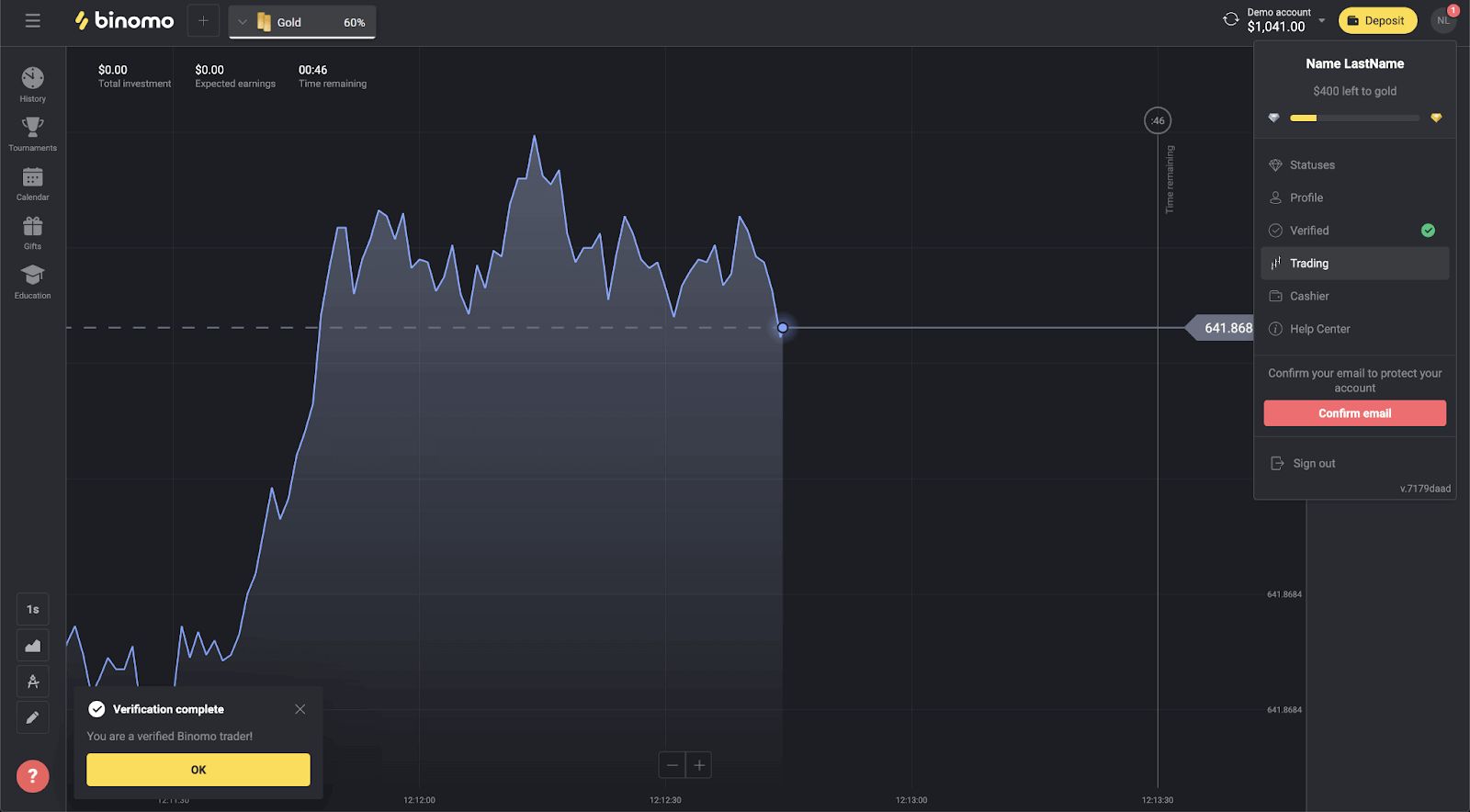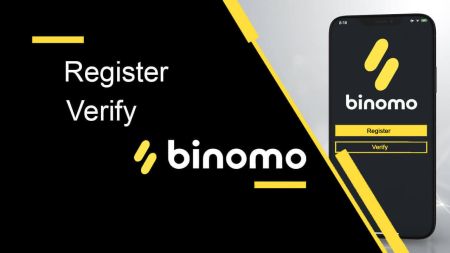Sådan registreres og bekræftes din konto på Binomo
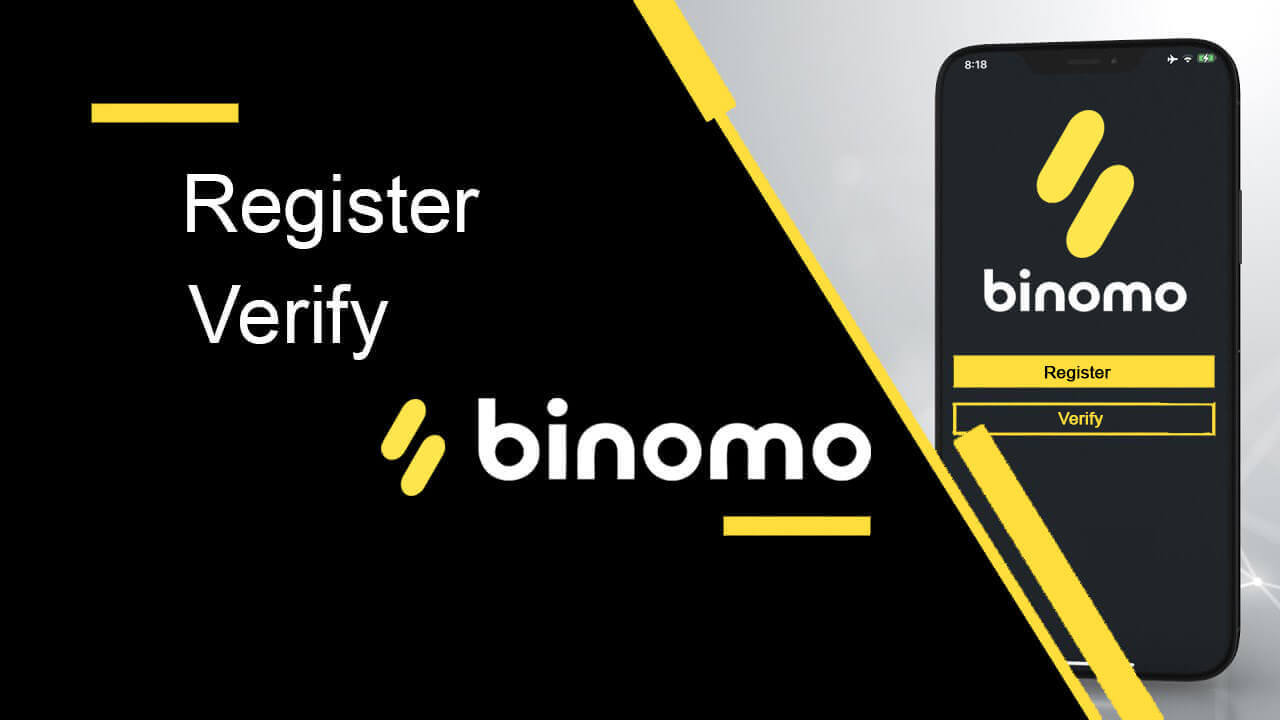
Sådan registrerer du en konto på Binomo
Sådan registreres en Binomo-konto med Facebook
Det er så nemt at handle på Binomo ved at klikke på knappen [Log ind] . Dette fører dig til tilmeldingsformularen .1. Tilmeld dig via et socialt netværk ved hjælp af din Facebook-konto, og du kan gøre det med nogle få enkle trin:
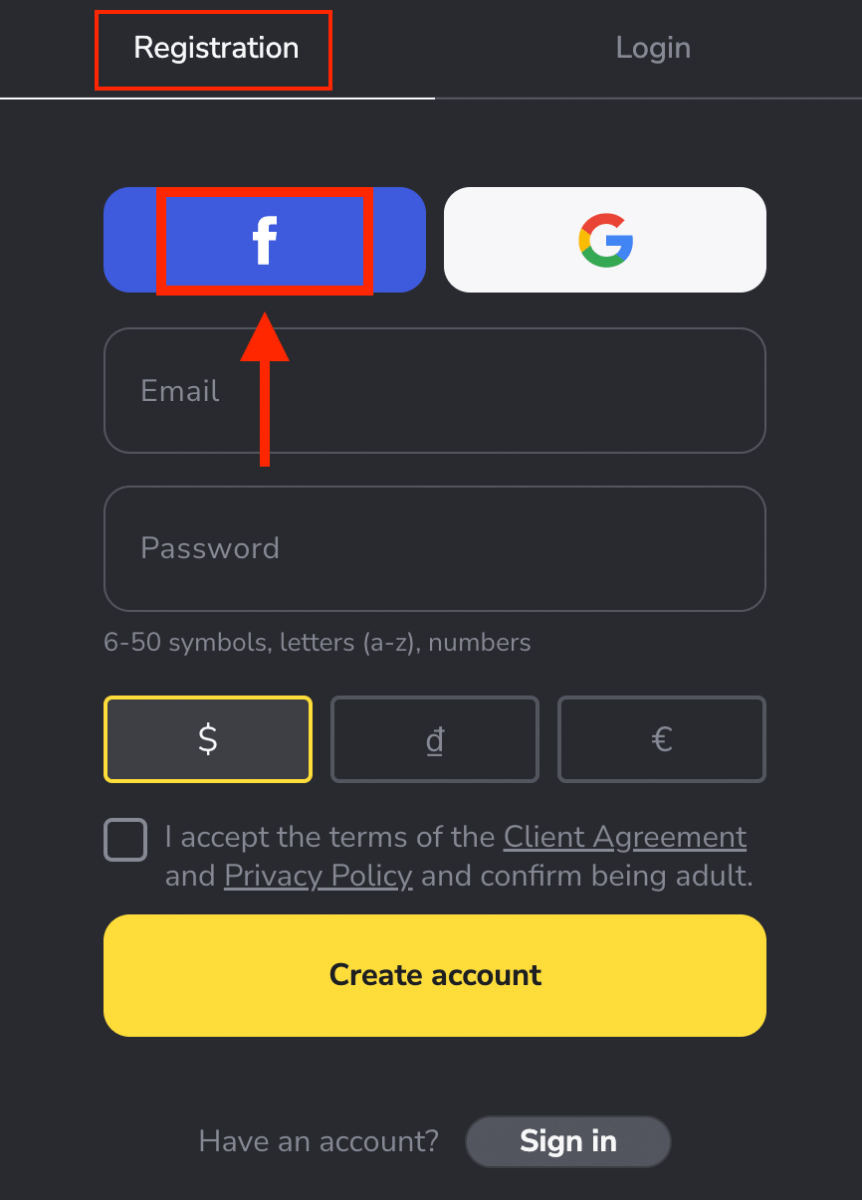
2. Facebook-loginvinduet åbnes, hvor du skal indtaste den e-mailadresse, du brugte på Facebook.
3. Indtast adgangskoden fra din Facebook-konto.
4. Klik på "Log ind".
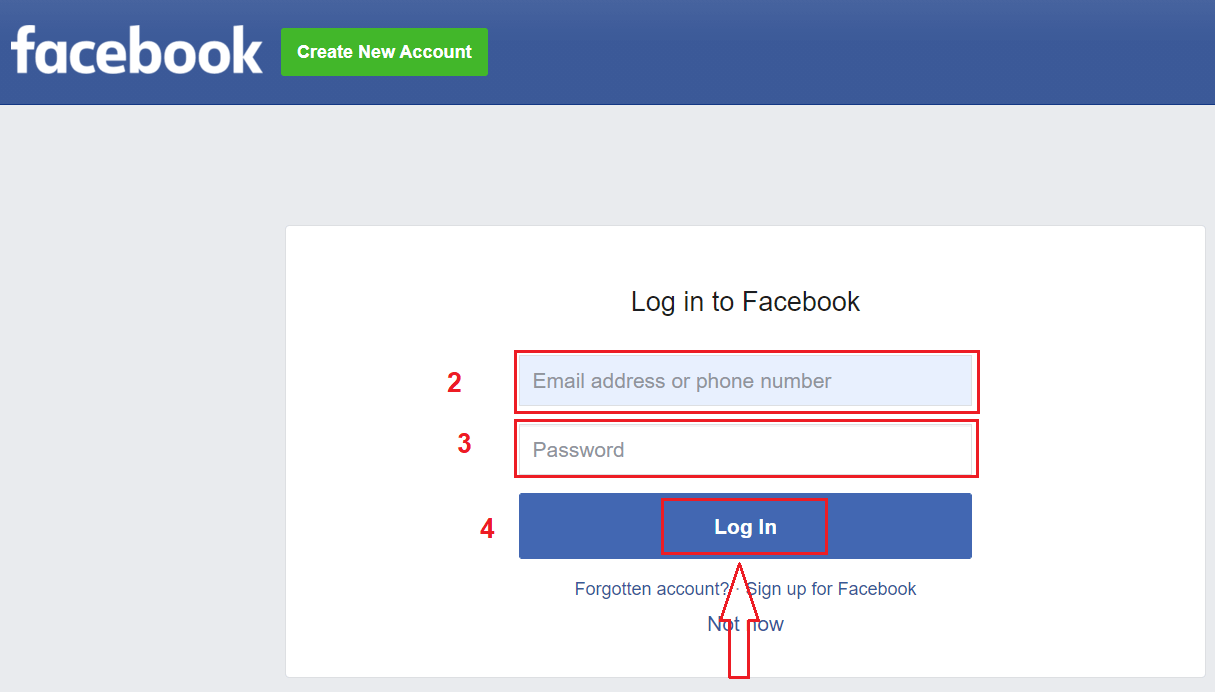
Når du har klikket på knappen "Log ind", anmoder Binomo om adgang til dit navn og profilbillede og e-mailadresse. Klik på Fortsæt...
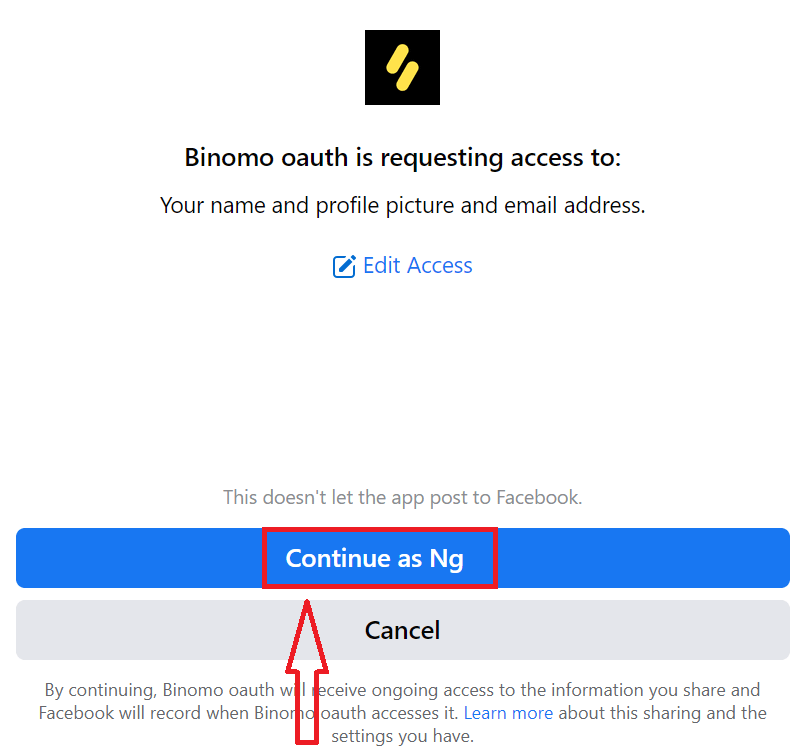
Derefter bliver du automatisk omdirigeret til Binomo-platformen.
Nu er du en Binomo-handler, ogdu har $10.000 på demokonto, er brug af en demokonto en glimrende måde at lære at handle og forstå alt meget hurtigere uden at være bange for at miste dine egne midler.
Når du er klar, kan du skifte til en rigtig konto, du skal foretage en investering på din konto.
Sådan indbetaler du på Binomo
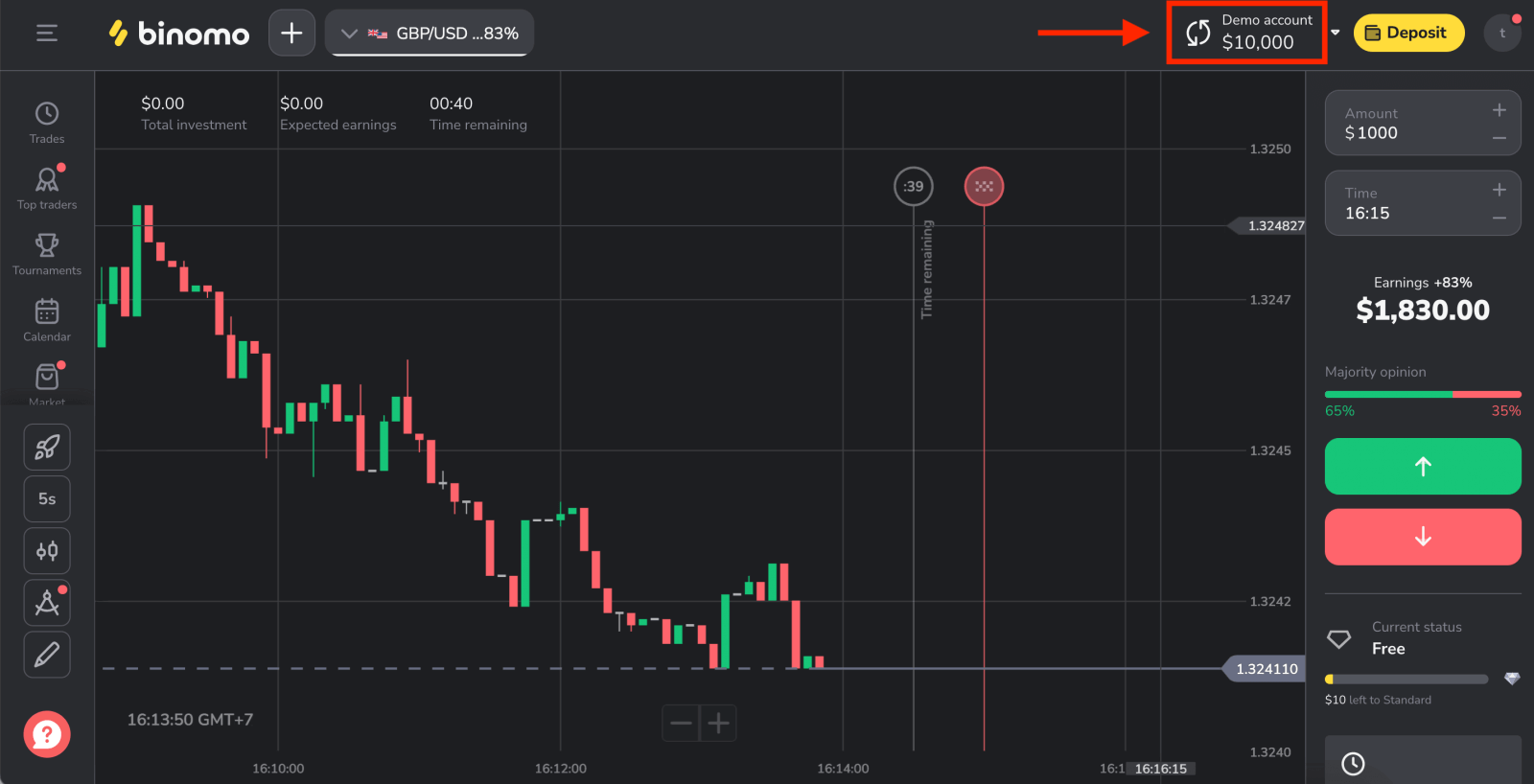
Sådan registreres en Binomo-konto hos Google
Desuden kan du registrere en Binomo-konto gennem Google. Hvis du ønsker at gøre det, skal du følge disse trin:
1. Klik på den tilsvarende knap i registreringsformularen.

2. Indtast dit telefonnummer eller din e-mail i det nye vindue, der åbnes, og klik på "Næste".
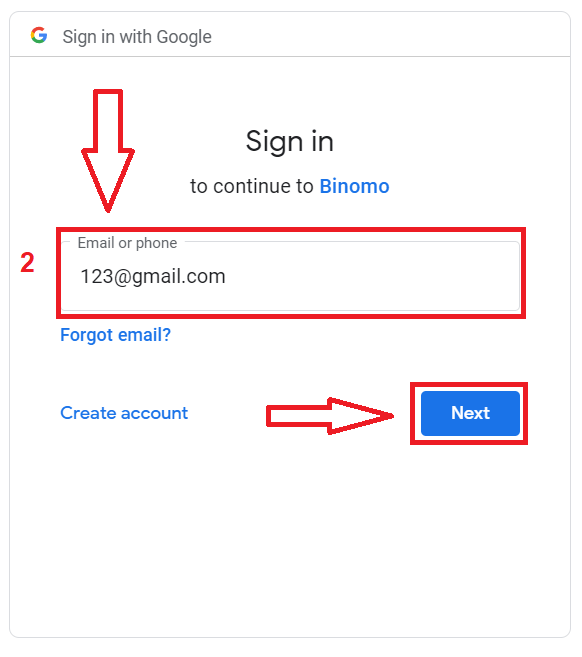
3. Indtast derefter adgangskoden til din Google-konto, og klik på " Næste ".
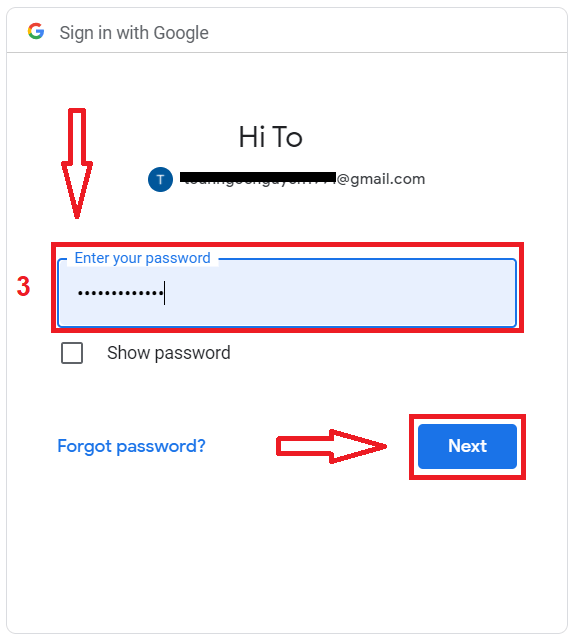
Derefter bliver du automatisk omdirigeret til Binomo-platformen. Nu er du en officiel Binomo-handler!
Sådan registreres en Binomo-konto med e-mail
Du har mulighed for at registrere din konto via e-mail ved at klikke på knappen [Log ind] i øverste højre hjørne.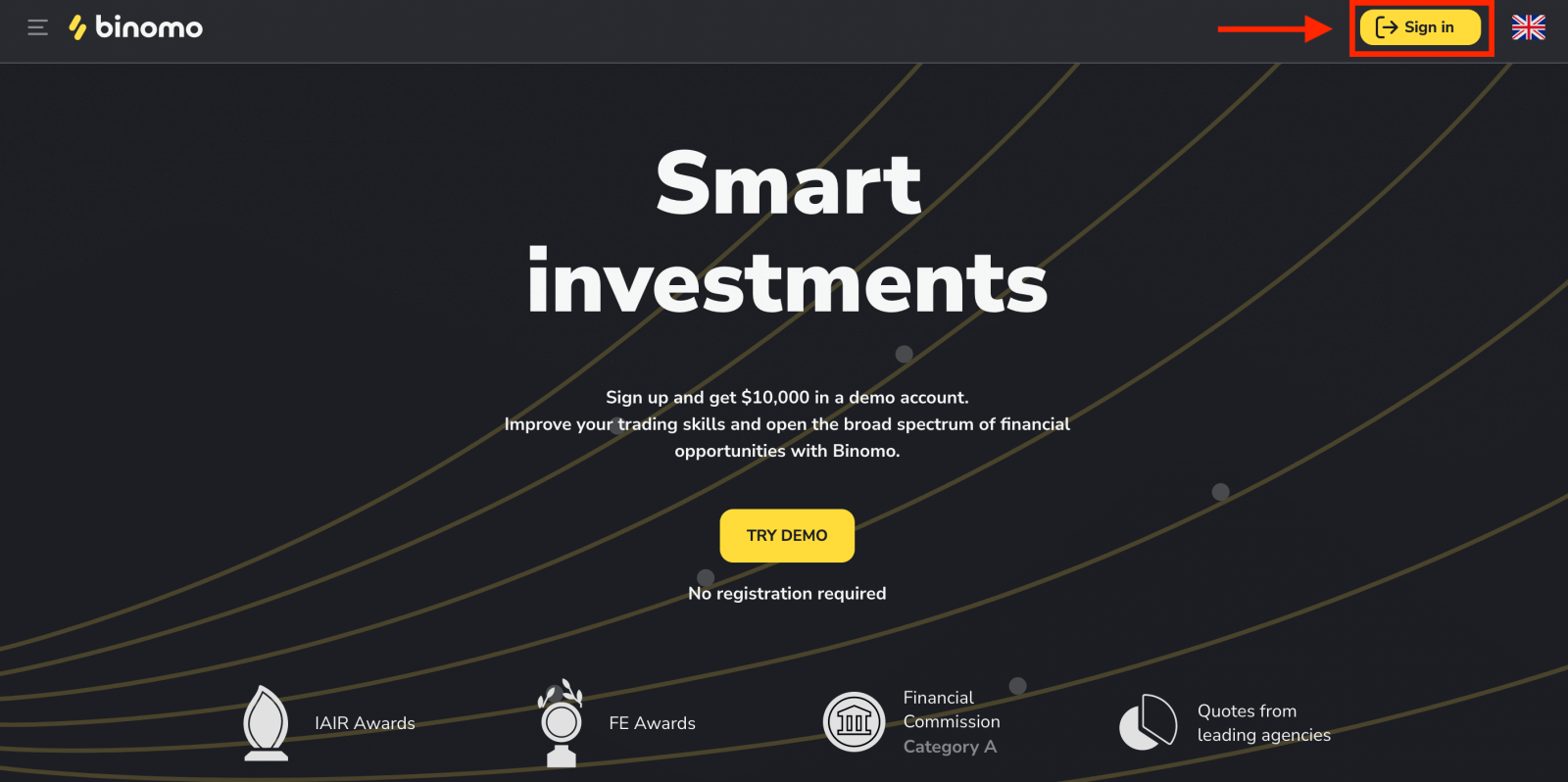
For at tilmelde dig skal du udføre følgende trin og klikke på "Opret konto".
- Indtast en gyldig e-mailadresse , og opret en sikker adgangskode.
- Vælg valutaen på din konto for alle dine handels- og indbetalingsoperationer. Du kan vælge amerikanske dollars, euros eller, for de fleste regioner, den nationale valuta.
- Læs klientaftalen og privatlivspolitikken, og bekræft det ved at klikke på afkrydsningsfeltet.
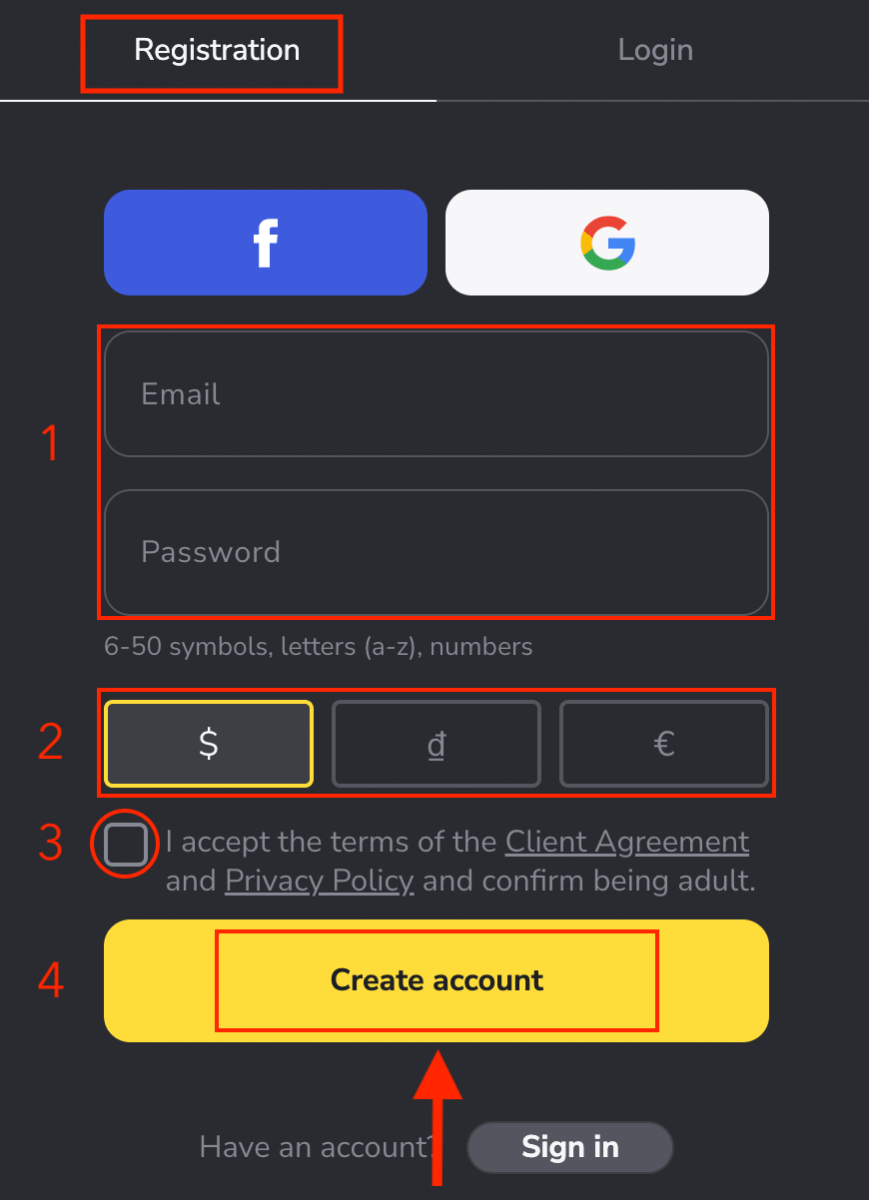
Derefter vil en bekræftelses-e-mail blive sendt til den e-mailadresse, du har indtastet. Bekræft din e-mailadresse for at beskytte din konto og låse op for flere platformsfunktioner, klik på knappen "Bekræft e-mail" .
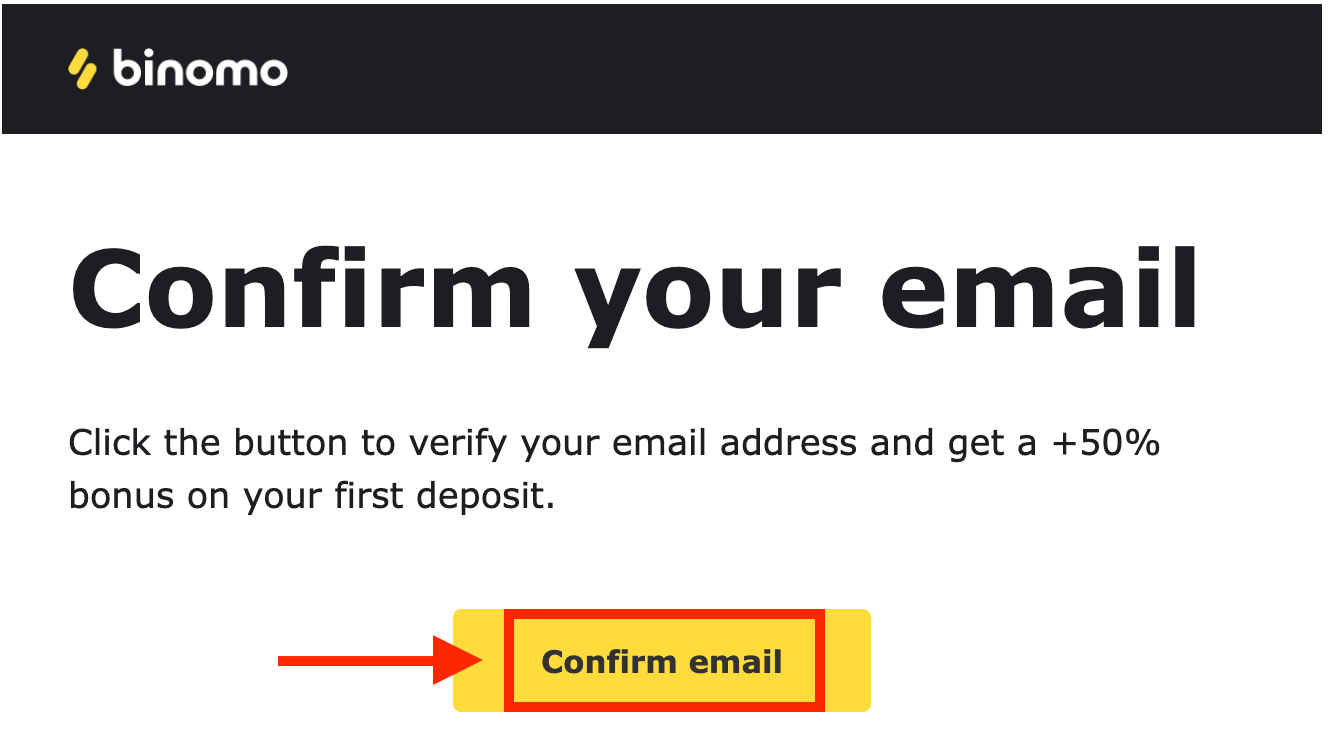
Din e-mail blev bekræftet. Du vil automatisk blive omdirigeret til Binomo Trading platformen.
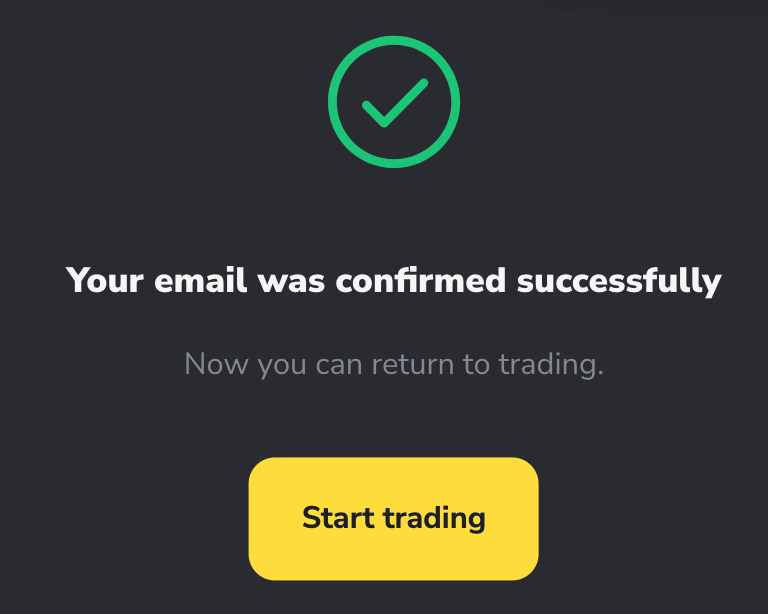
Du har $10.000 på din demokonto.En demokonto er et værktøj for dig til at blive fortrolig med platformen og øve dine handelsfærdigheder på forskellige aktiver. Du kan handle i realtid og lære, hvordan du analyserer markederne ved hjælp af tekniske indikatorer uden at risikere dine midler.
Du kan også handle på en ægte eller turneringskonto efter indbetaling.
Sådan indbetaler du på Binomo
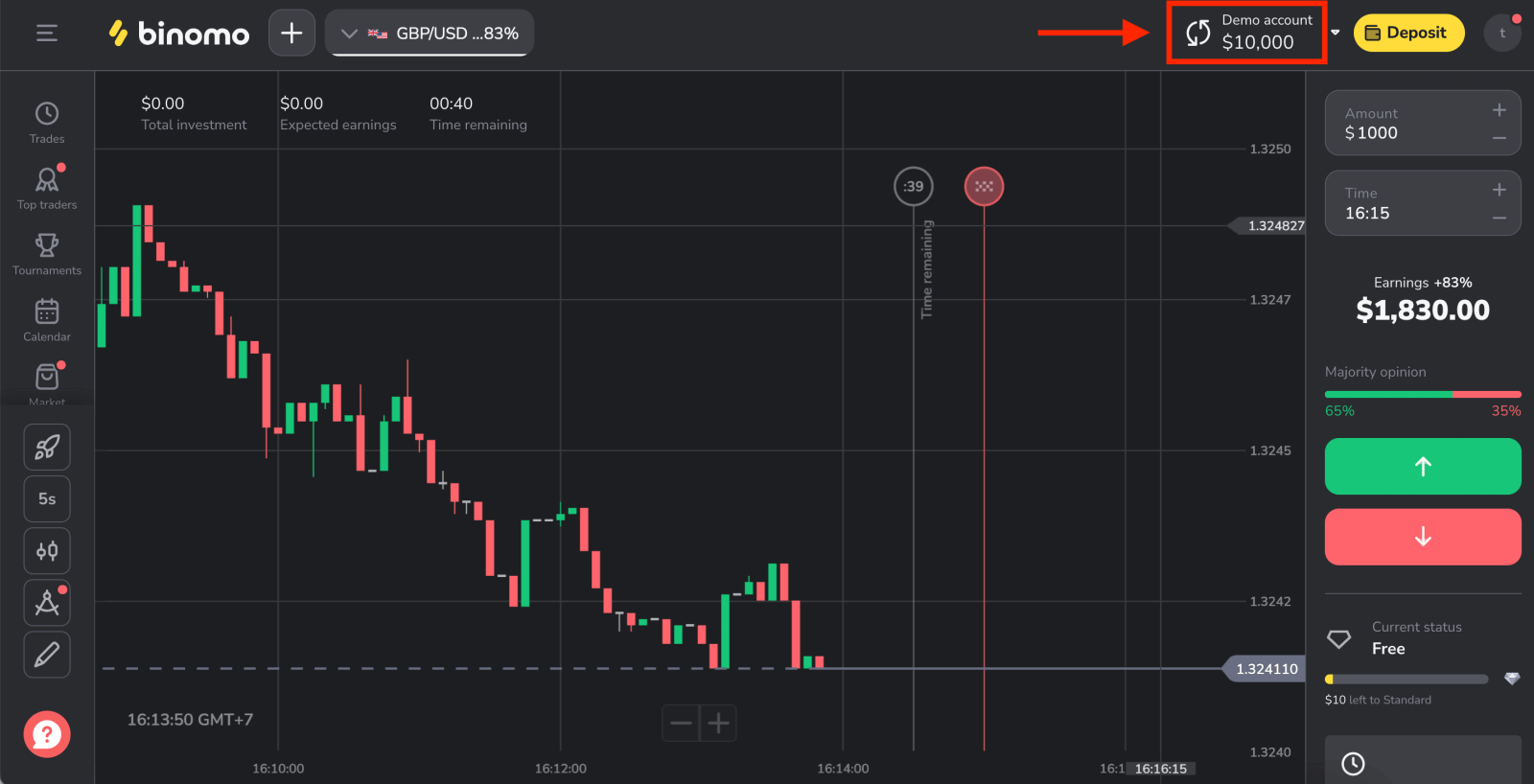
Registrer en Binomo-konto på mobilweb
Hvis du vil handle på Binomo-handelsplatformens mobile web, kan du nemt gøre det. Åbn først din browser på din mobile enhed. Besøg derefter hjemmesiden for Binomos hovedside.
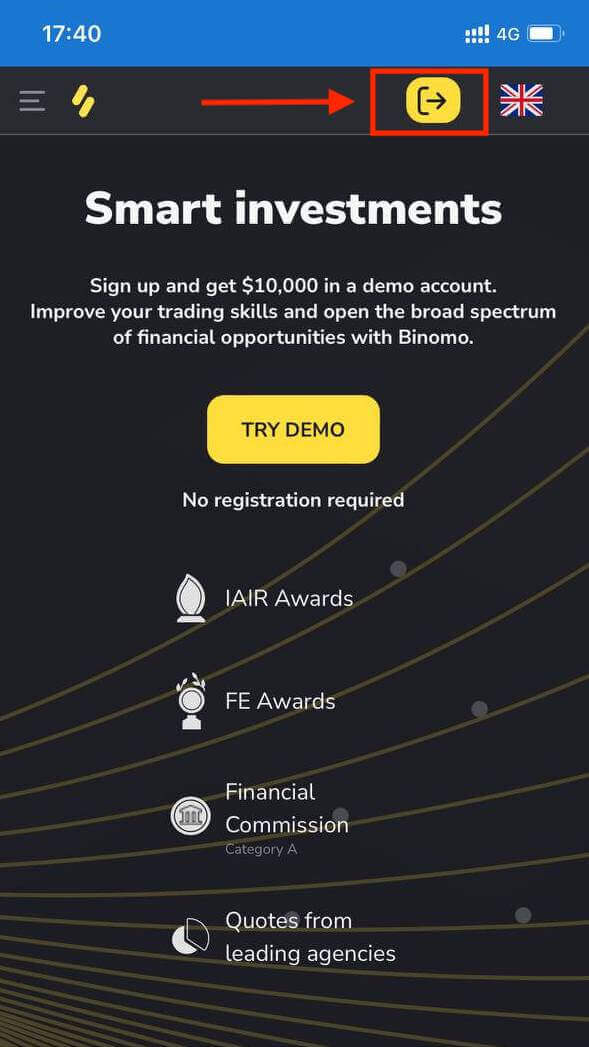
På dette trin indtaster vi stadig dataene: e-mail, adgangskode, vælg en valuta, marker "Klientaftale" og klik på "Opret konto"
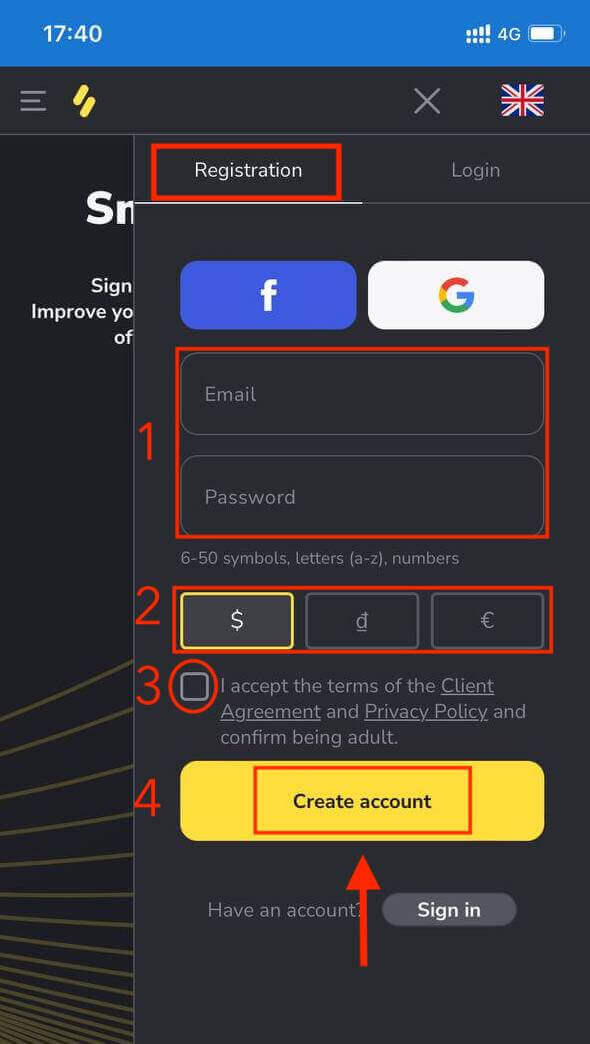
Tillykke! Din registrering er afsluttet! Nu behøver du ikke nogen registrering for at åbne en demokonto .$10.000 på en Demo-konto giver dig mulighed for at øve dig så meget, som du har brug for gratis.
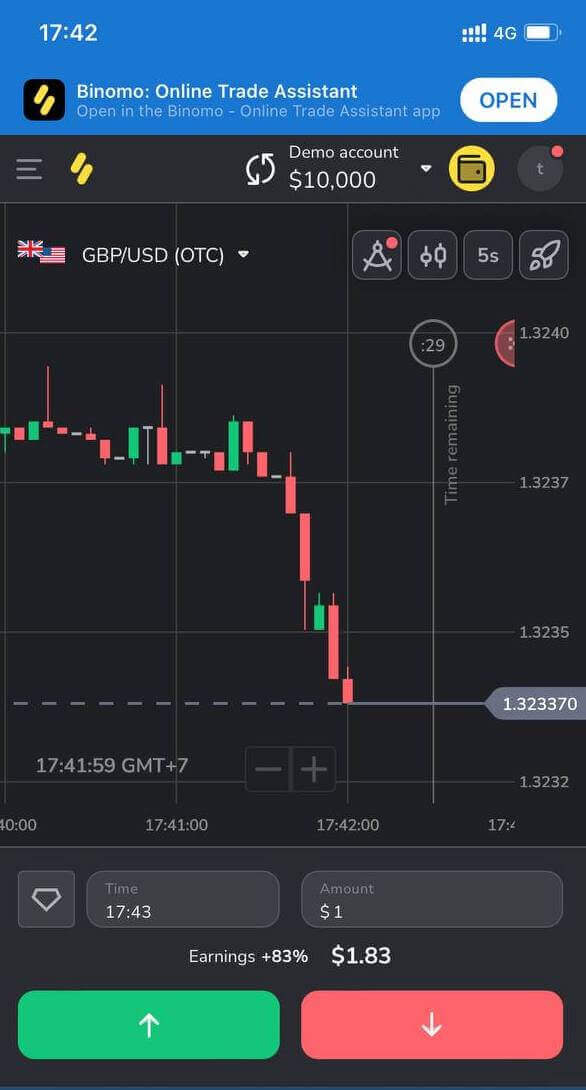
Registrer en konto på Binomo app iOS
Handl på farten, direkte fra din telefon med Binomo-appen. Du skal downloade appen fra App Store eller her . Du skal blot søge efter "Binomo: Online Trade Assistant" og downloade den på din iPhone eller iPad.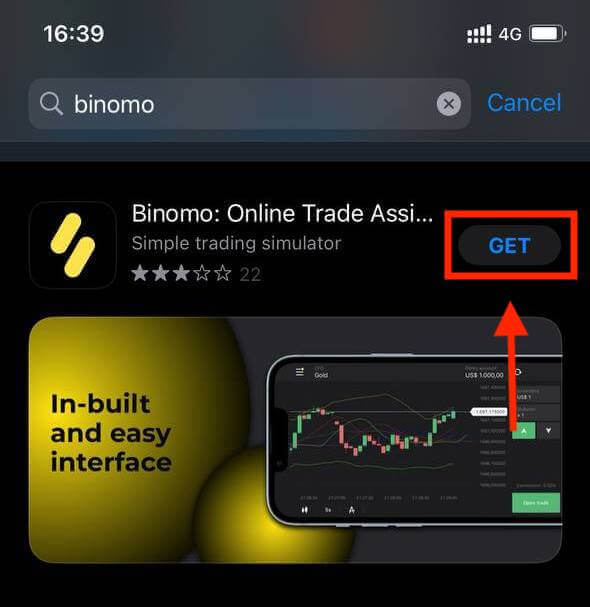
Registrering på iOS-mobilplatformen er også tilgængelig for dig . Klik på "Tilmeld dig".
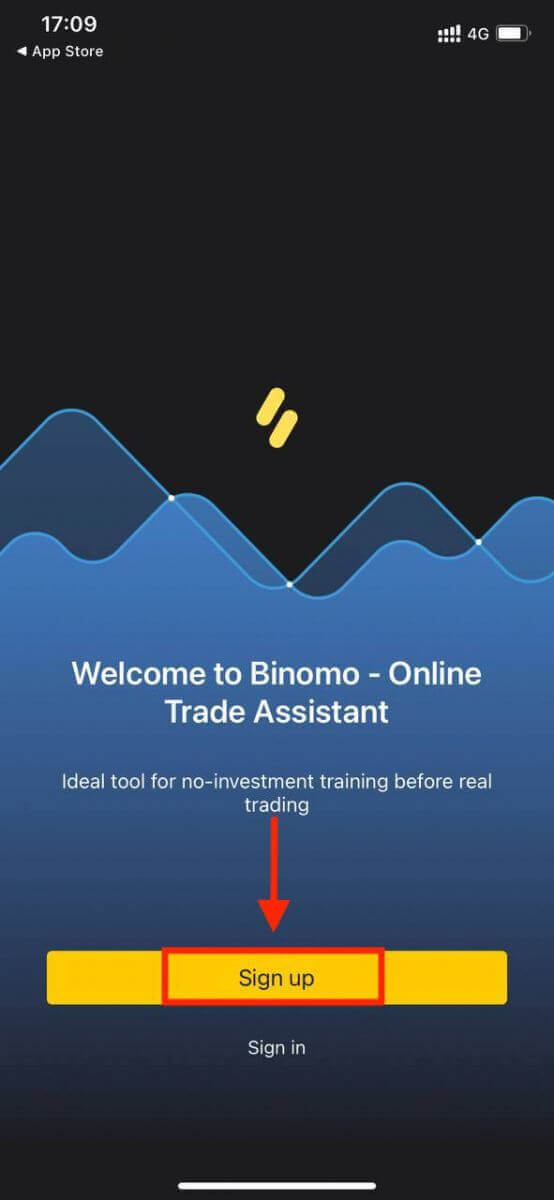
- Indtast din e-mailadresse og ny adgangskode
- Vælg kontoens valuta
- Klik på den gule knap "Tilmeld".
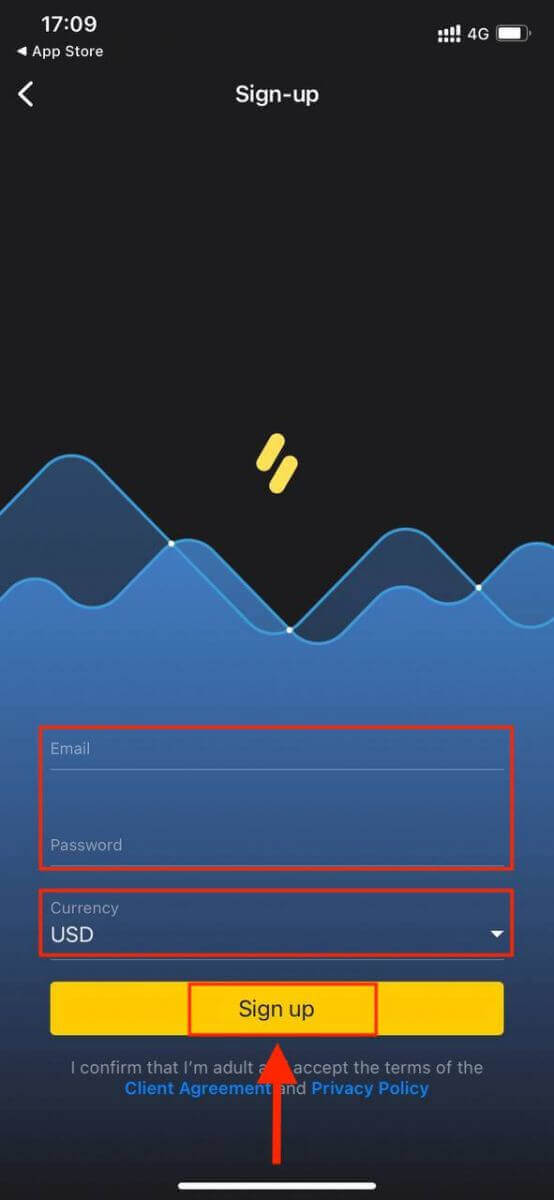
Nu kan du handle Binomo på din iPhone eller iPad. Du behøver ikke bruge dine egne midler på handel med det samme. Vi tilbyder praksis-demo-konti, som giver dig mulighed for at teste investering med virtuelle fonde ved hjælp af rigtige markedsdata.
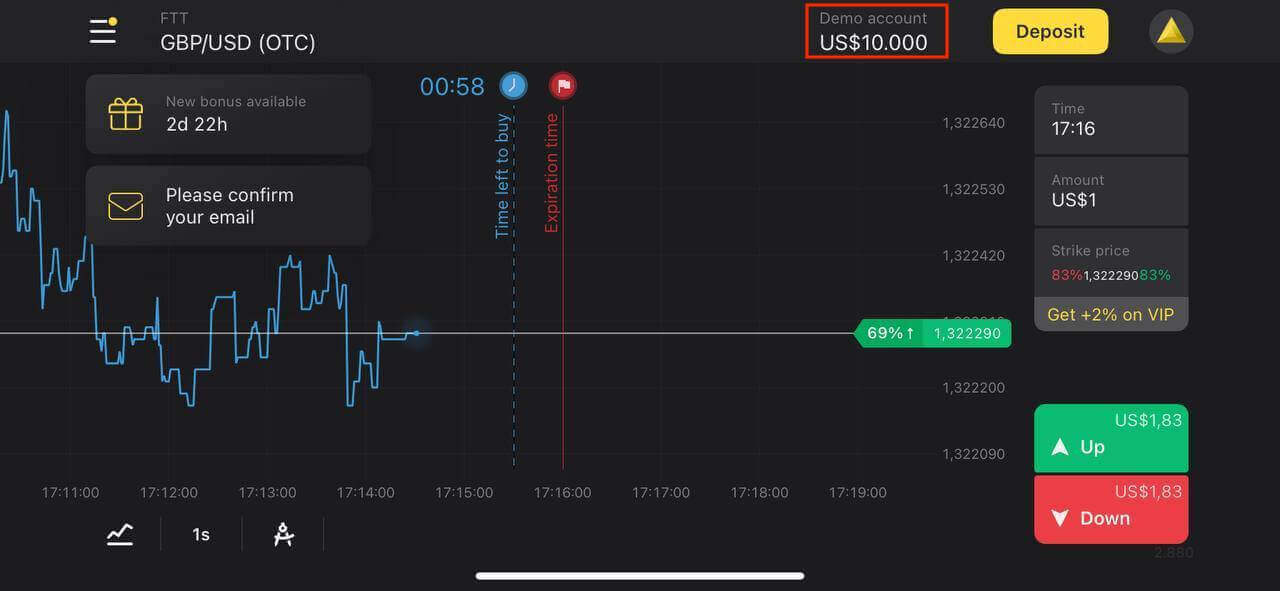
Registrer en konto på Binomo app Android
Binomo-handelsappen til Android anses for at være den bedste app til onlinehandel. Dermed har den en høj rating i butikken.
Du skal installere Binomo-applikationen for at oprette en konto til handel, eller du kan følge linket for at downloade appen med det samme.
Tryk på knappen " Installer " i Google Play. Vent på, at installationsprocessen er færdig.
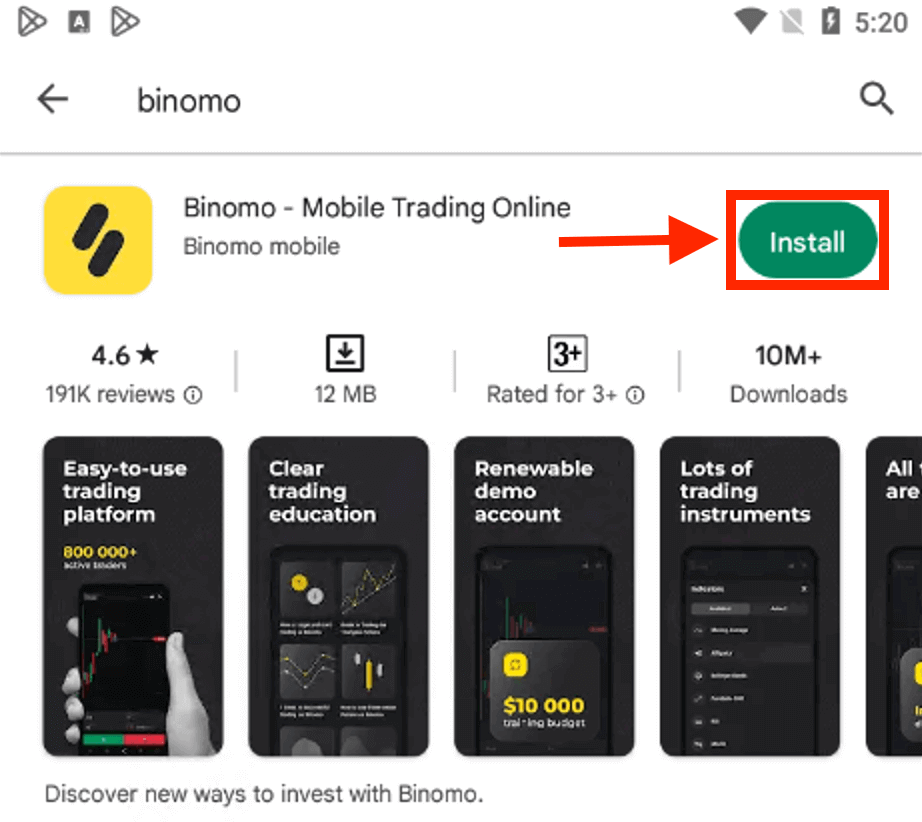
Klik på "Tilmeld" for at oprette en ny Binomo-konto.
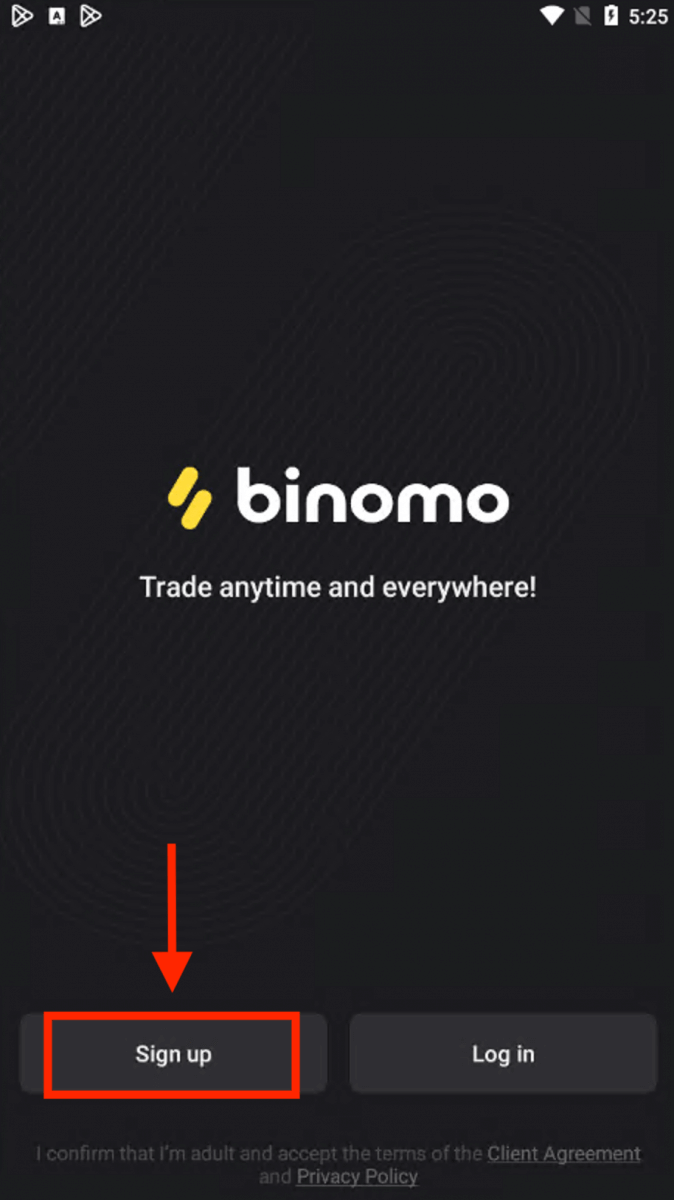
- Indtast din e-mailadresse
- Indtast ny adgangskode
- Klik på den gule knap "Tilmeld".
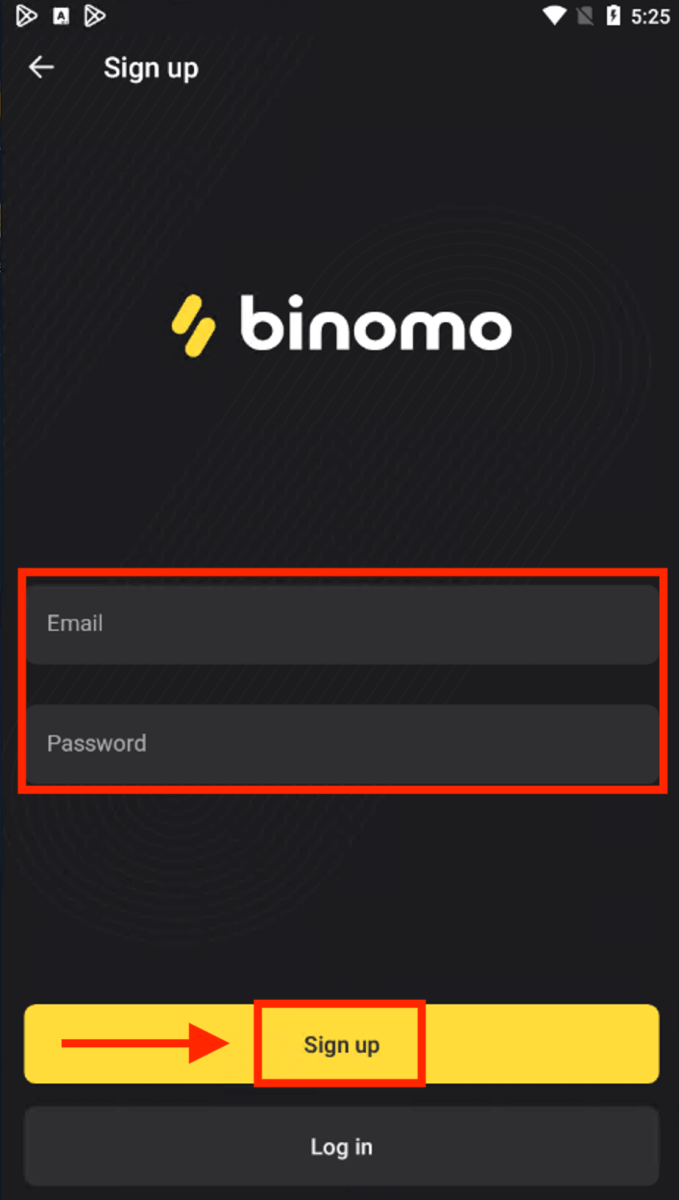
Nu kan du handle Binimo på en Android-mobilenhed.
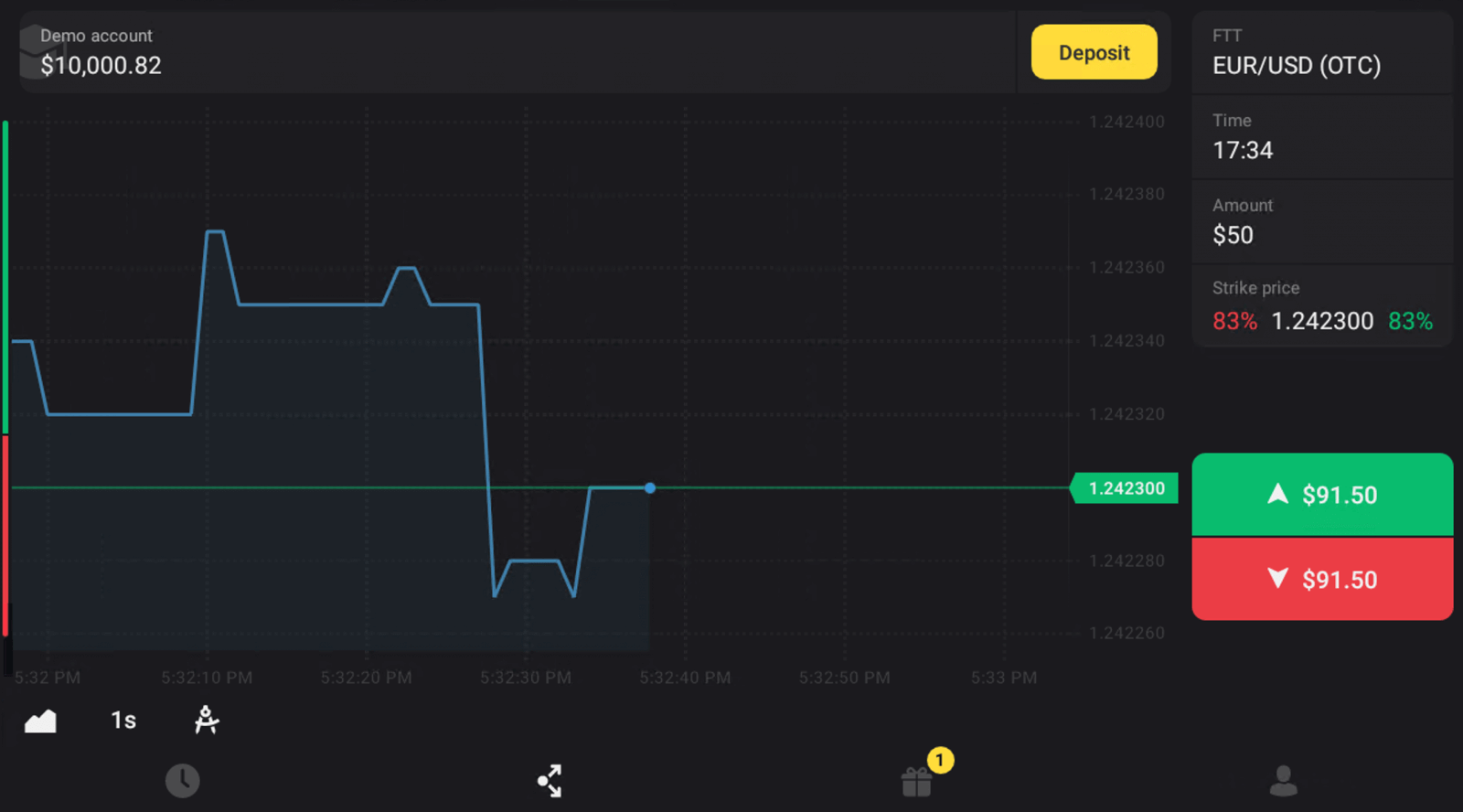
Ofte stillede spørgsmål (FAQ)
Hvilke typer kontostatusser er tilgængelige på platformen
Der er 4 typer statusser på platformen: Gratis, Standard, Guld og VIP.- En gratis status er tilgængelig for alle registrerede brugere. Med denne status kan du handle på demokontoen med virtuelle midler.
- For at få en standardstatus skal du indbetale i alt $10 (eller et tilsvarende beløb i din kontovaluta).
- For at få en guldstatus skal du indbetale i alt $500 (eller et tilsvarende beløb i din kontovaluta).
- For at få en VIP- status skal du indbetale i alt $1000 (eller et tilsvarende beløb i din kontovaluta) og bekræfte dit telefonnummer.
Kan pårørende registrere sig på hjemmesiden og handle fra samme enhed
Medlemmer af samme familie kan handle på Binomo, men kun på forskellige konti og fra forskellige enheder og IP-adresser.
Hvorfor skal jeg bekræfte min e-mail
Bekræftelse af din e-mail kommer med et par fordele:1. Sikkerhed for en konto. Når din e-mail er bekræftet, kan du nemt gendanne din adgangskode, skrive til vores supportteam eller blokere din konto, hvis det er nødvendigt. Det vil også sikre din kontos sikkerhed og hjælpe med at forhindre svindlere i at få adgang til den.
2. Gaver og kampagner. Vi giver dig besked om nye konkurrencer, bonusser og kampagnekoder, så du ikke går glip af noget.
3. Nyheder og undervisningsmateriale. Vi forsøger altid at forbedre vores platform, og når vi tilføjer noget nyt – informerer vi dig. Vi sender også unikke træningsmaterialer: strategier, tips og ekspertkommentarer.
Hvad er en demokonto
Når du tilmelder dig på platformen, får du adgang til $10.000,00 demokontoen (eller et tilsvarende beløb i din kontovaluta).En demokonto er en praksiskonto, der giver dig mulighed for at afslutte handler på et realtidsdiagram uden investeringer. Det hjælper dig med at blive fortrolig med platformen, øve nye strategier og prøve forskellige mekanikker, før du skifter til en rigtig konto. Du kan til enhver tid skifte mellem dine demo- og rigtige konti.
Bemærk . Midlerne på demokontoen er ikke reelle. Du kan øge dem ved at afslutte vellykkede handler eller genopfylde dem, hvis de løber tør, men du kan ikke trække dem tilbage.
Sådan bekræfter du konto på Binomo
Sådan bekræfter jeg min identitet på Binomo
Når der er anmodet om bekræftelse, får du en pop-up-meddelelse, og punktet "Bekræftelse" vises i menuen. For at bekræfte din identitet skal du følge disse trin:
1) Klik på "Bekræft" i pop op-meddelelsen.
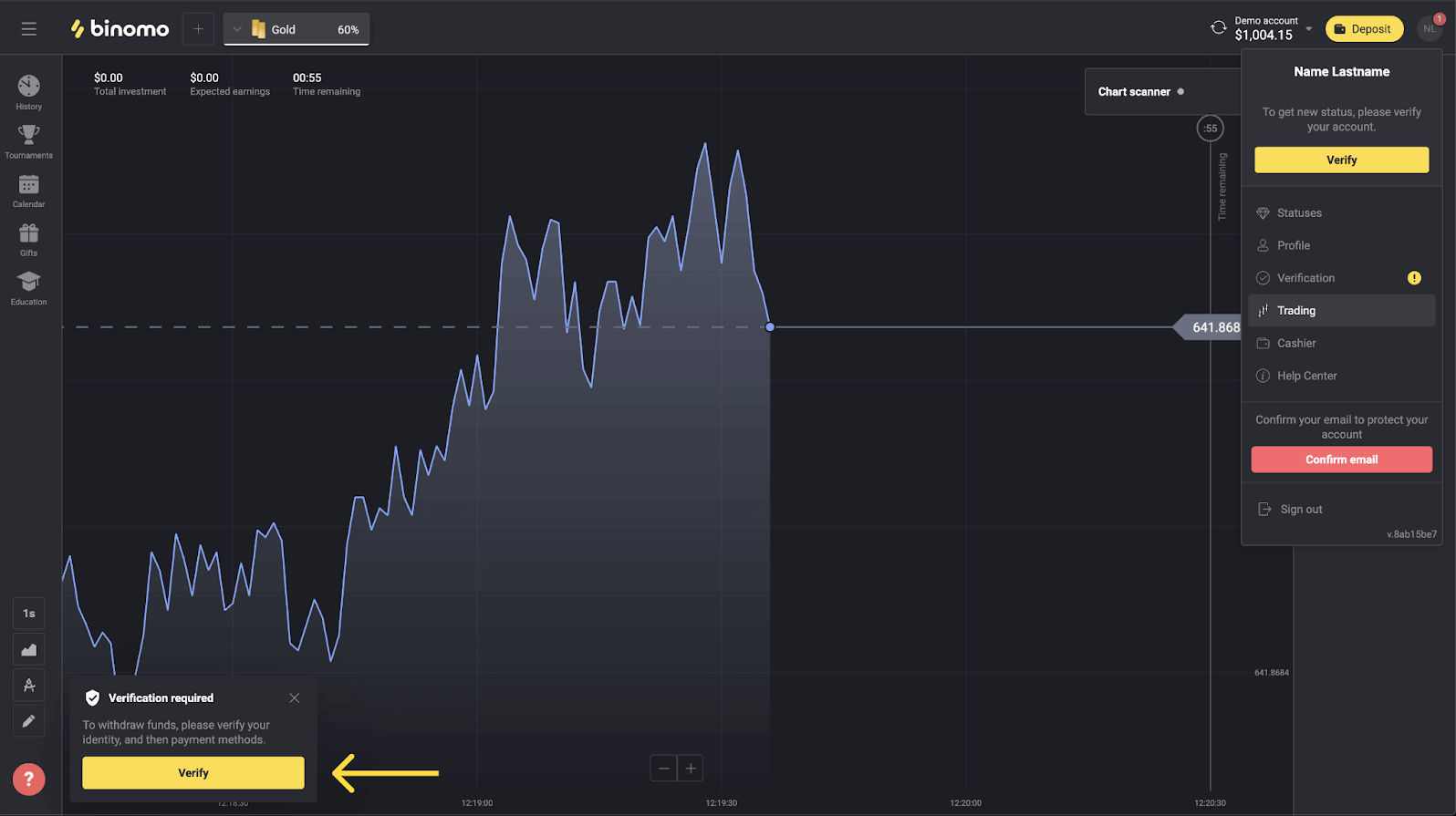
2) Eller klik på dit profilbillede for at åbne menuen.
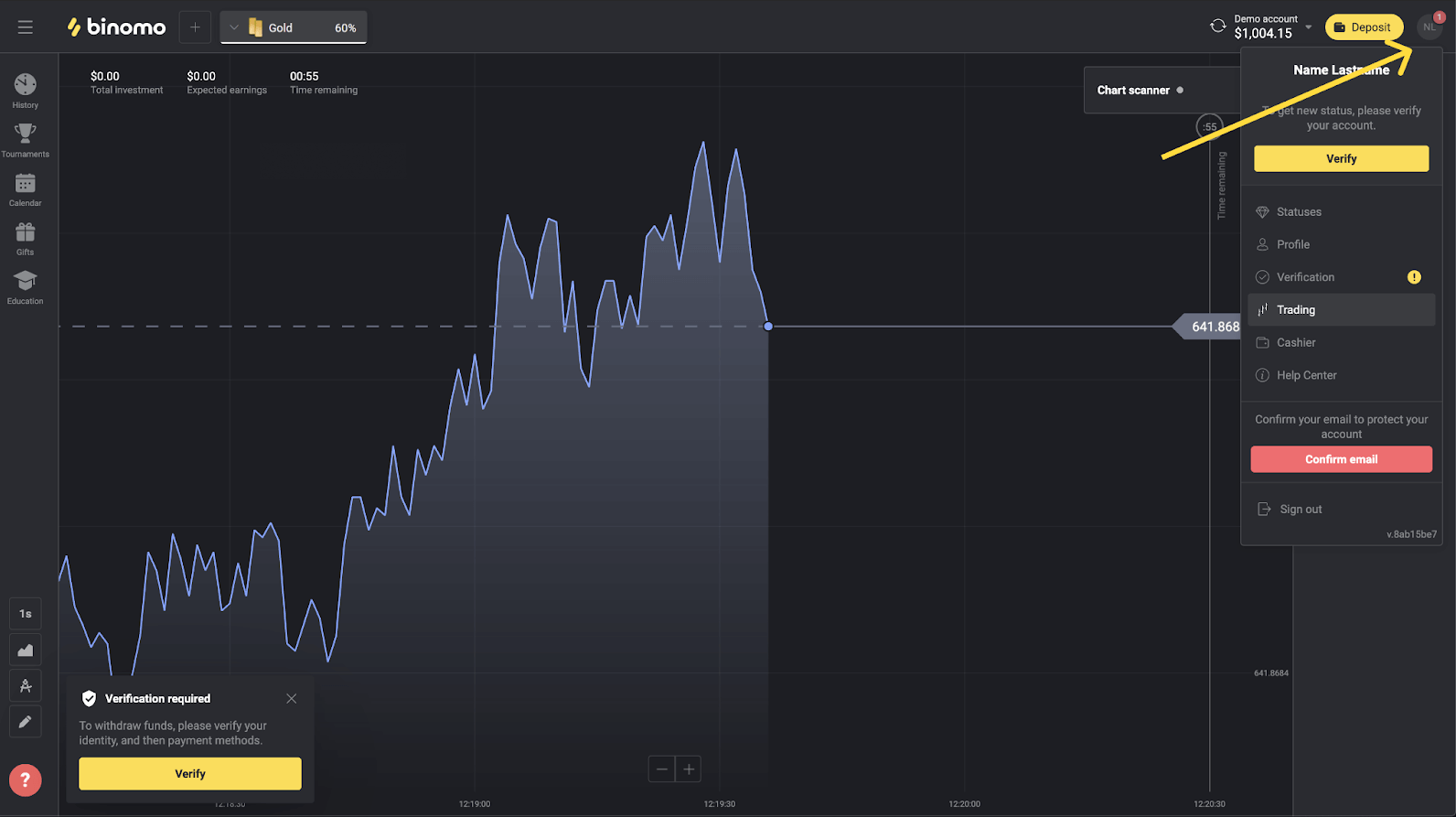
3) Klik på knappen "Bekræft" eller vælg "Bekræftelse" fra menuen.
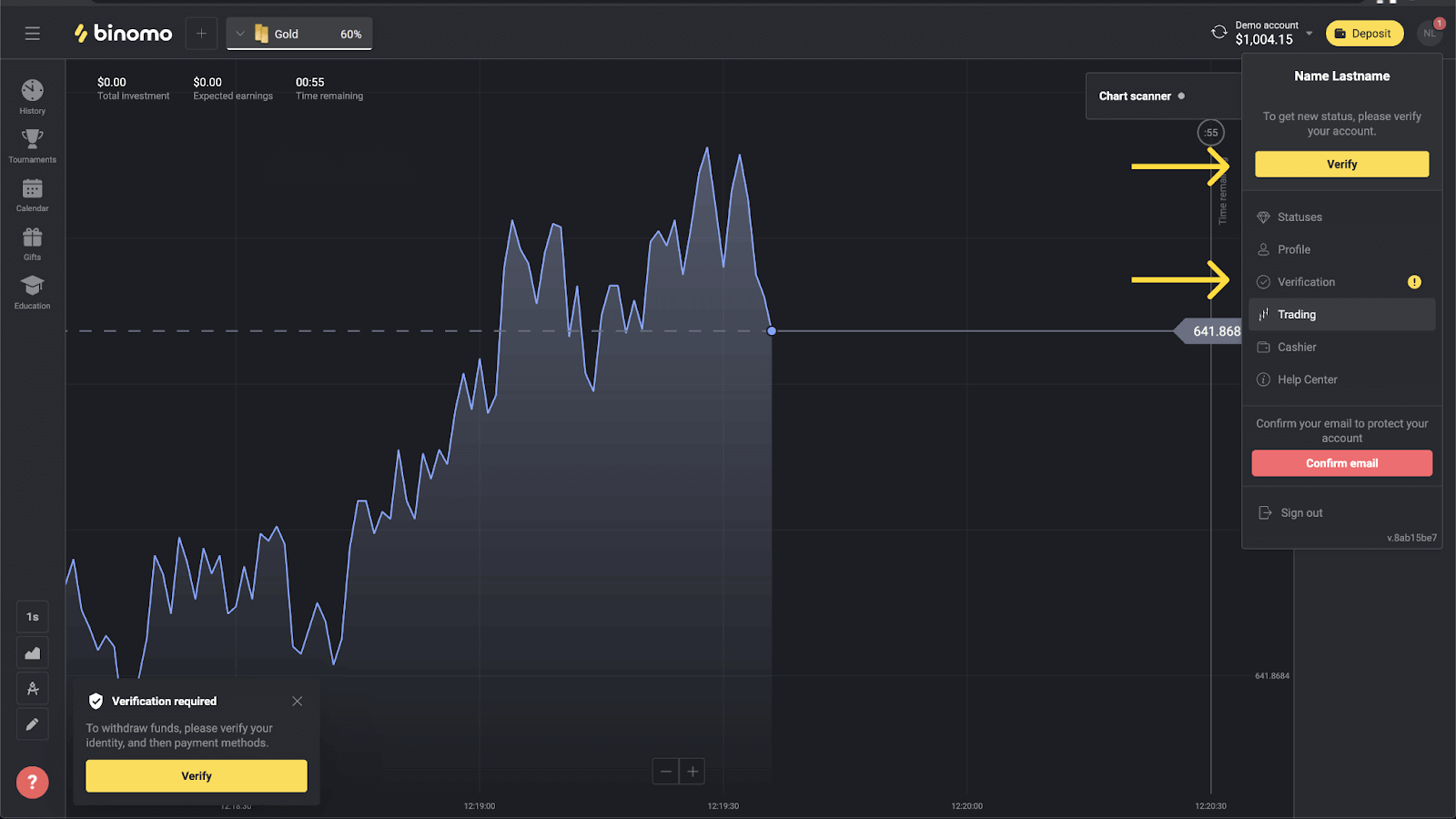
4) Du vil blive omdirigeret til siden "Bekræftelse" med listen over alle dokumenter, der skal verificeres. Først skal du bekræfte din identitet. For at gøre det skal du trykke på knappen "Bekræft" ved siden af "ID-kort".
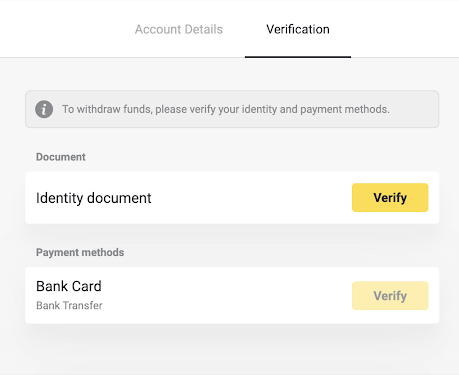
5) Før du starter verificering, skal du markere afkrydsningsfelterne og klikke på "Næste".
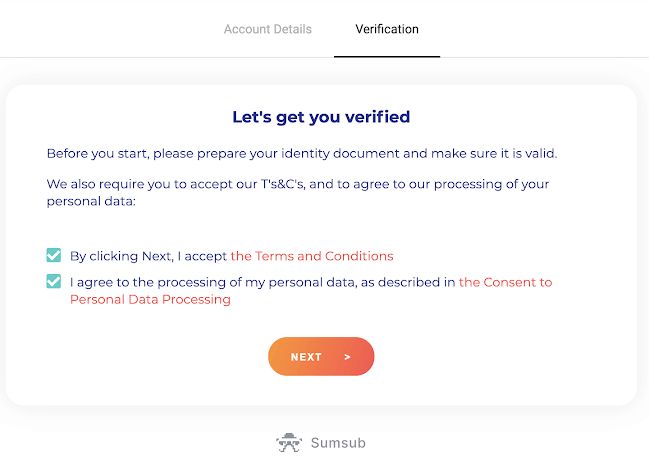
6) Vælg udstedelsesland for dine dokumenter i rullemenuen, og vælg derefter dokumenttypen. Tryk på "Næste".
Bemærk. Vi accepterer pas, ID-kort og kørekort. Dokumenttyper kan variere fra land til land. Se hele dokumentlisten.
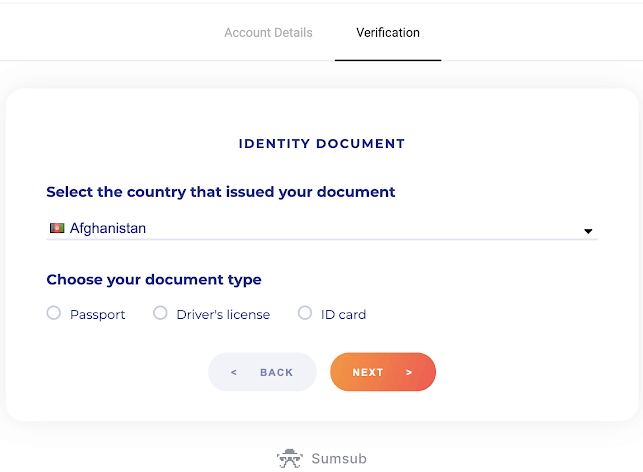
7) Upload det dokument, du har valgt. Først forside, derefter – bagside (hvis dokumentet er dobbeltsidet). Vi accepterer dokumenter i følgende formater: jpg, png, pdf.
Sørg for, at dit dokument er:
- Gyldig i mindst en måned fra uploaddatoen (for indbyggere i Indonesien og Brasilien er gyldigheden irrelevant).
- Let at læse: Dit fulde navn, numre og datoer er tydelige. Alle fire hjørner af dokumentet skal være synlige.
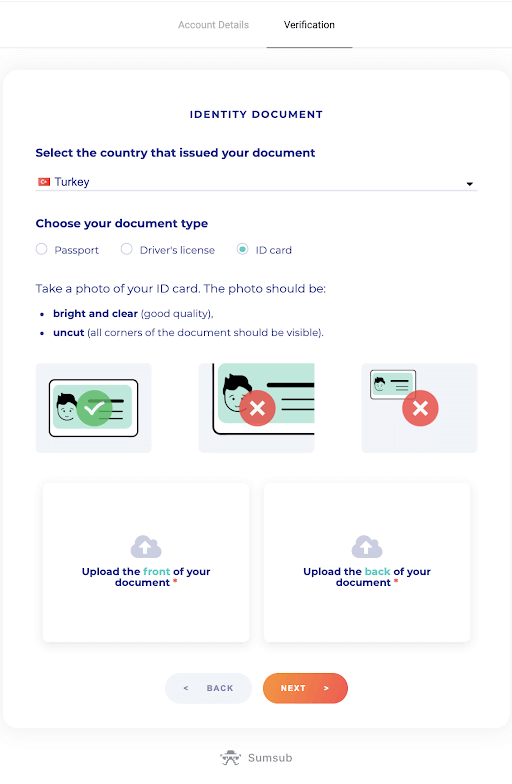
8) Tryk om nødvendigt på "Rediger" for at uploade et andet dokument, før du sender. Når du er klar, skal du trykke på "Næste" for at indsende dokumenterne.
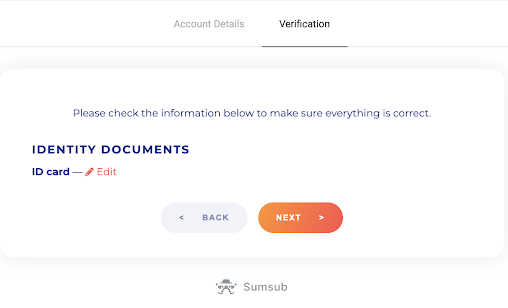
9) Dine dokumenter er blevet indsendt. Tryk på "OK" for at vende tilbage til siden "Bekræftelse".
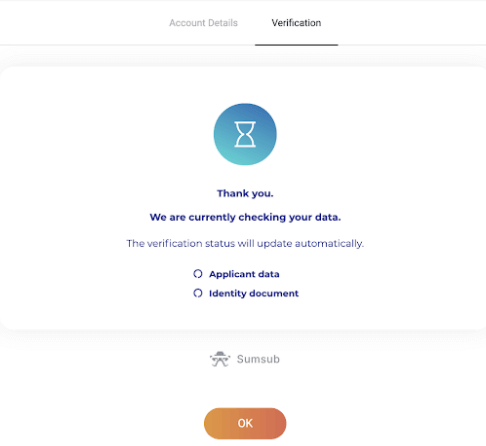
10) Status for din ID-bekræftelse ændres til "Afventer". Det kan tage op til 10 minutter at bekræfte din identitet.
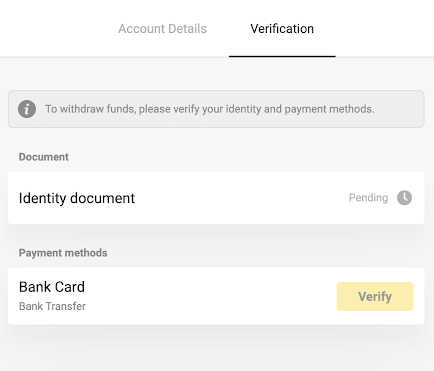
11) Når din identitet er blevet bekræftet, ændres status til "Udført", og du kan begynde at bekræfte betalingsmetoderne.
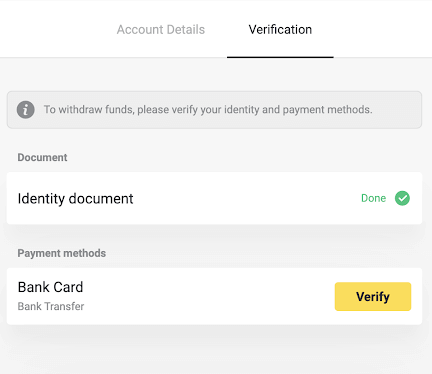
For at lære mere om bekræftelse af betalingsmetoder, se venligst Hvordan bekræfter man et bankkort? og Hvordan bekræfter man et ikke-personligt bankkort? artikler.
12) Hvis der ikke er behov for at bekræfte betalingsmetoderne, får du statussen "Verificeret" med det samme. Du vil også være i stand til at hæve penge igen.
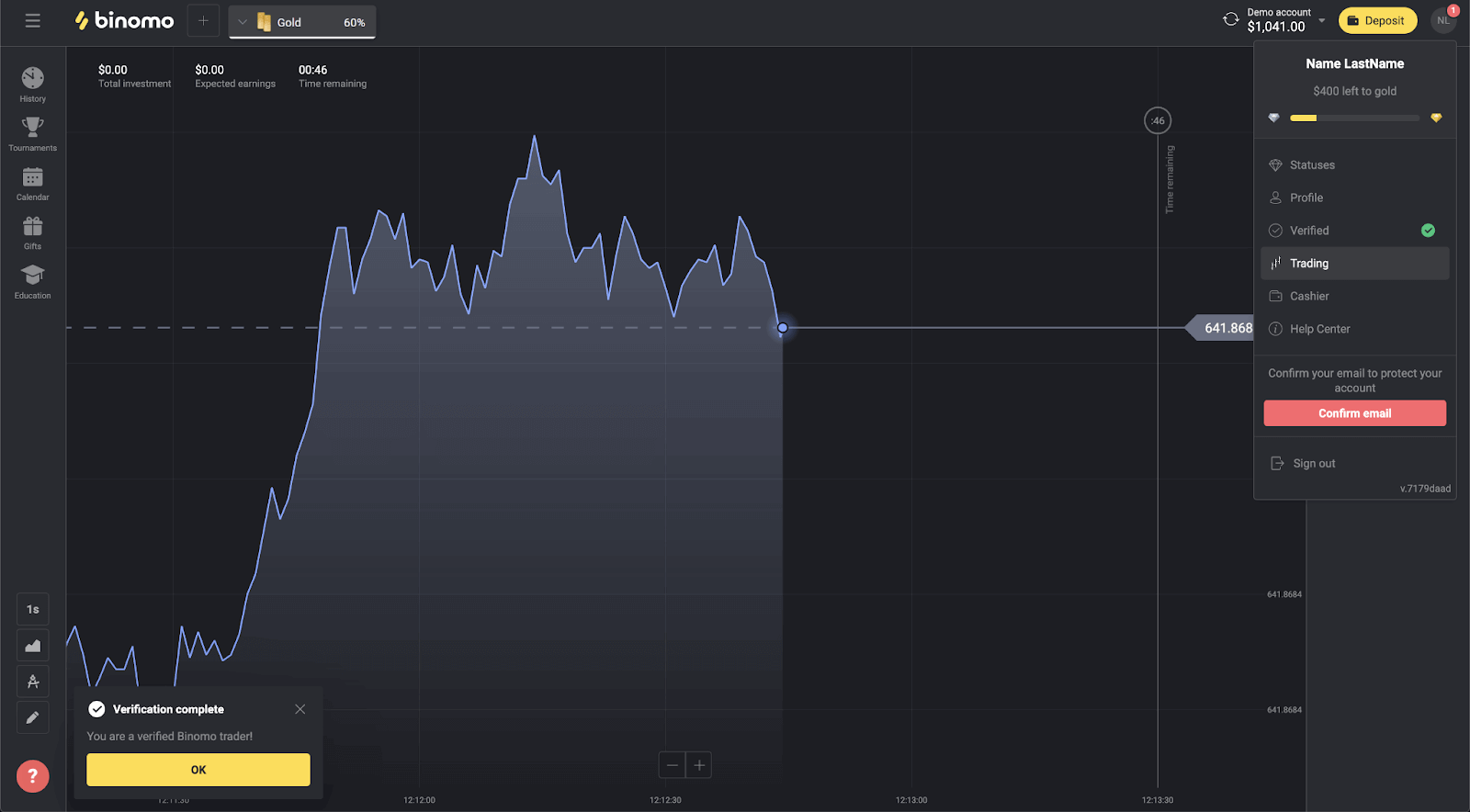
Sådan bekræfter du et bankkort på Binomo
Når der er anmodet om bekræftelse, får du en pop-up-meddelelse, og punktet "Bekræftelse" vises i menuen.Bemærk . For at bekræfte en betalingsmetode skal du først bekræfte din identitet. Se venligst Hvordan bekræfter jeg min identitet? ovenfor
Når din identitet er blevet bekræftet, kan du begynde at bekræfte dine bankkort.
For at bekræfte et bankkort skal du følge disse trin:
1) Klik på dit profilbillede for at åbne menuen.

2) Klik på knappen "Bekræft" eller vælg "Bekræftelse" i menuen.
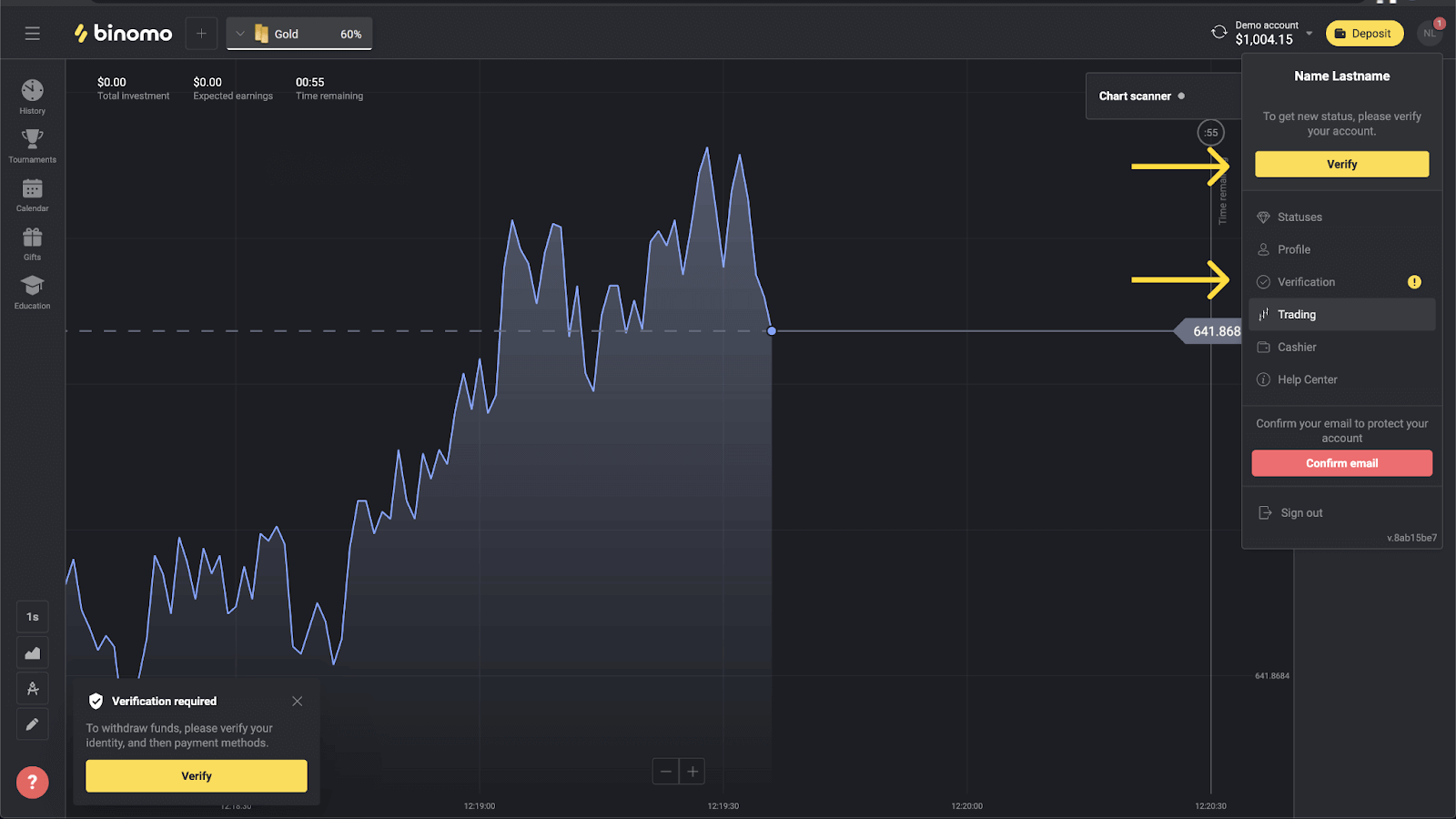
3) Du vil blive omdirigeret til siden "Bekræftelse" med listen over alle ikke-verificerede betalingsmetoder. Vælg en betalingsmetode, du gerne vil starte med, og tryk på "Bekræft".
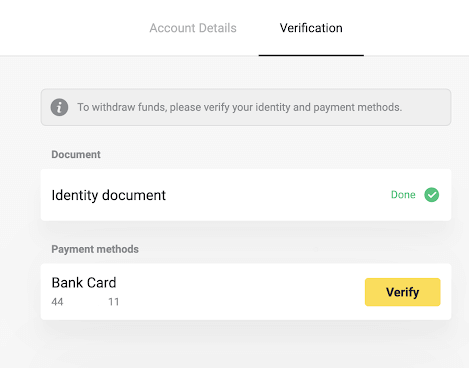
4) Upload et billede af dit bankkort, kun forsiden, så kortholderens navn, kortnummer og udløbsdato er synlig. Vi accepterer billeder i følgende formater: jpg, png, pdf. Tryk på "Næste".
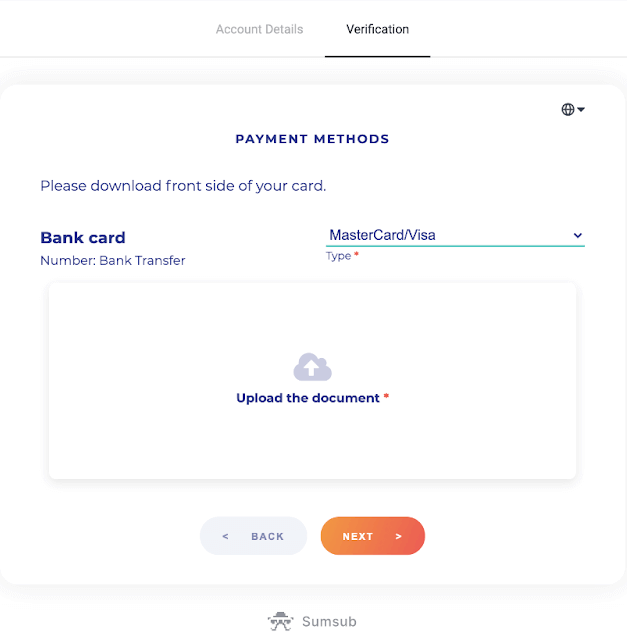
5) Dit billede er blevet indsendt. Tryk på "OK" for at vende tilbage til siden "Bekræftelse".
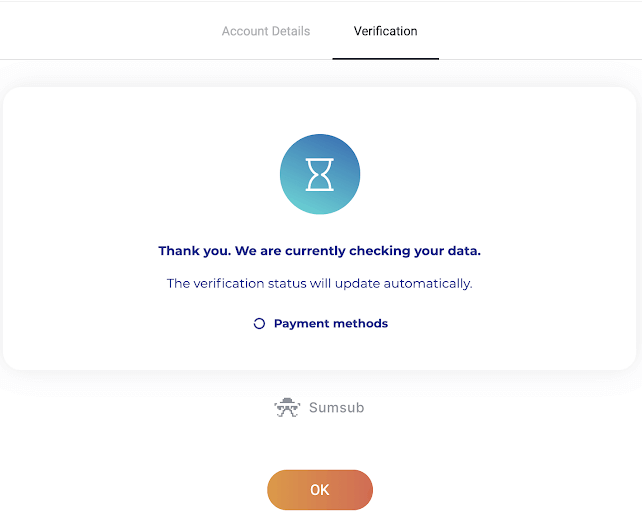
6) Bankkortbekræftelsesstatus ændres til "Afventer". Det kan tage op til 10 minutter at bekræfte et bankkort.
Du skal bekræfte alle betalingsmetoderne på listen for at fuldføre bekræftelsen.
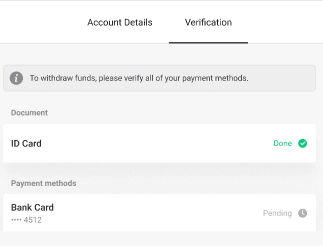
7) Når bekræftelsen er fuldført, får du en notifikation, og din status ændres til "Verificeret". Du vil også være i stand til at hæve penge igen.
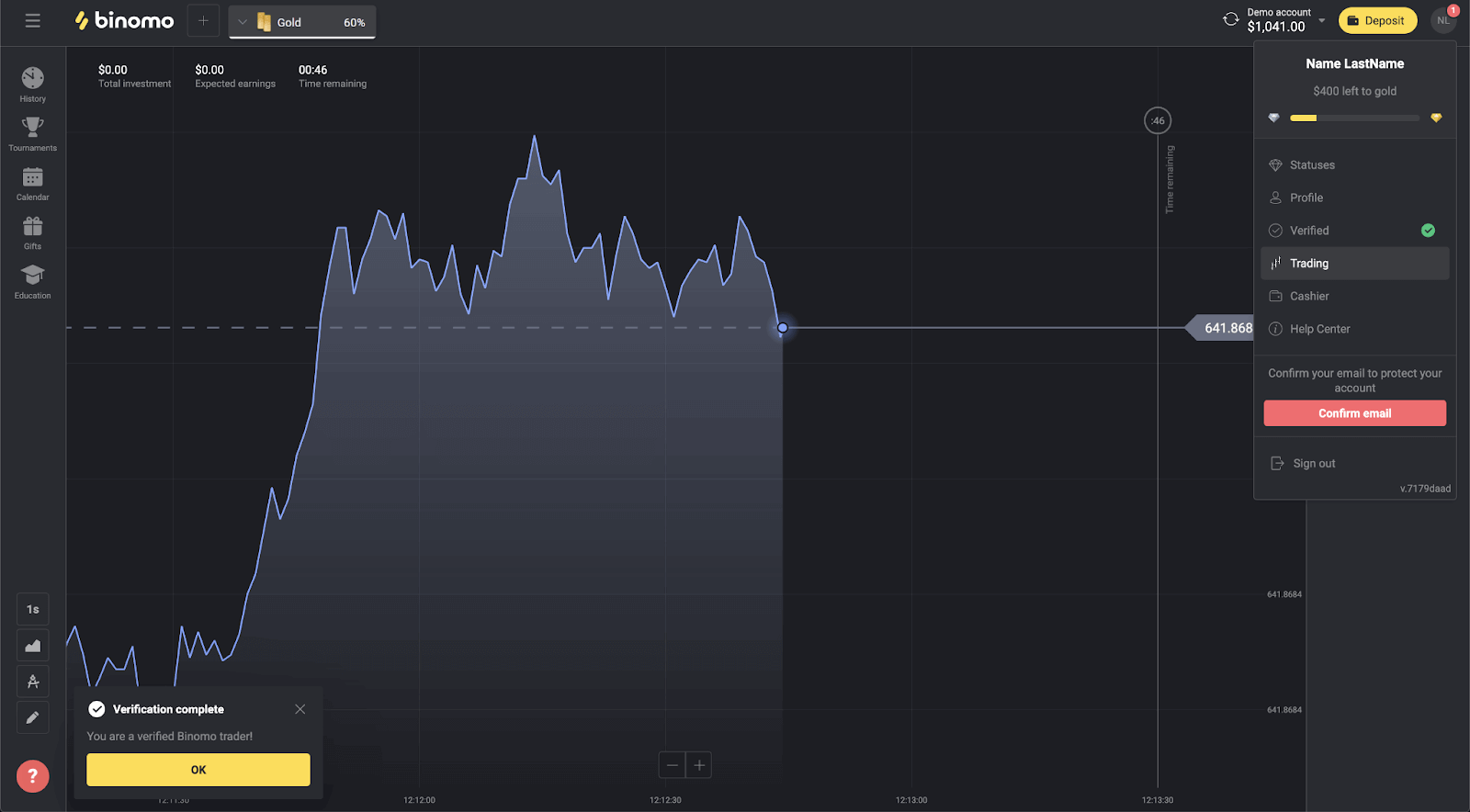
Sådan bekræfter du et ikke-personligt bankkort på Binomo
Når der er anmodet om bekræftelse, får du en pop-up-meddelelse, og punktet "Bekræftelse" vises i menuen.Bemærk . For at bekræfte en betalingsmetode skal du først bekræfte din identitet. Se venligst Hvordan bekræfter jeg min identitet? ovenfor
Når din identitet er blevet bekræftet, kan du begynde at bekræfte dine bankkort.
For at bekræfte et ikke-personligt bankkort skal du følge disse trin:
1) Klik på dit profilbillede for at åbne menuen.
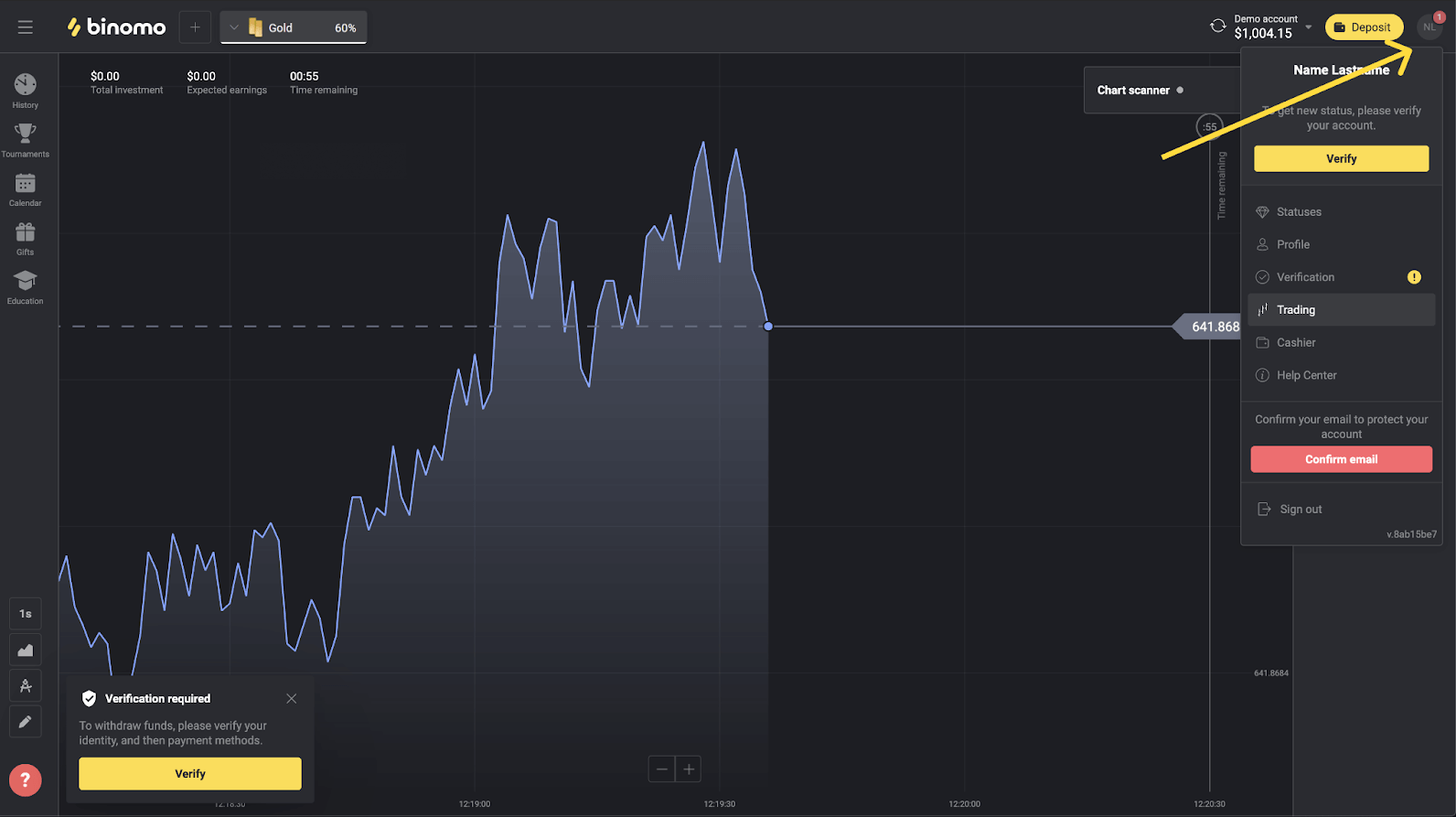
2) Klik på knappen "Bekræft" eller vælg "Bekræftelse" i menuen.
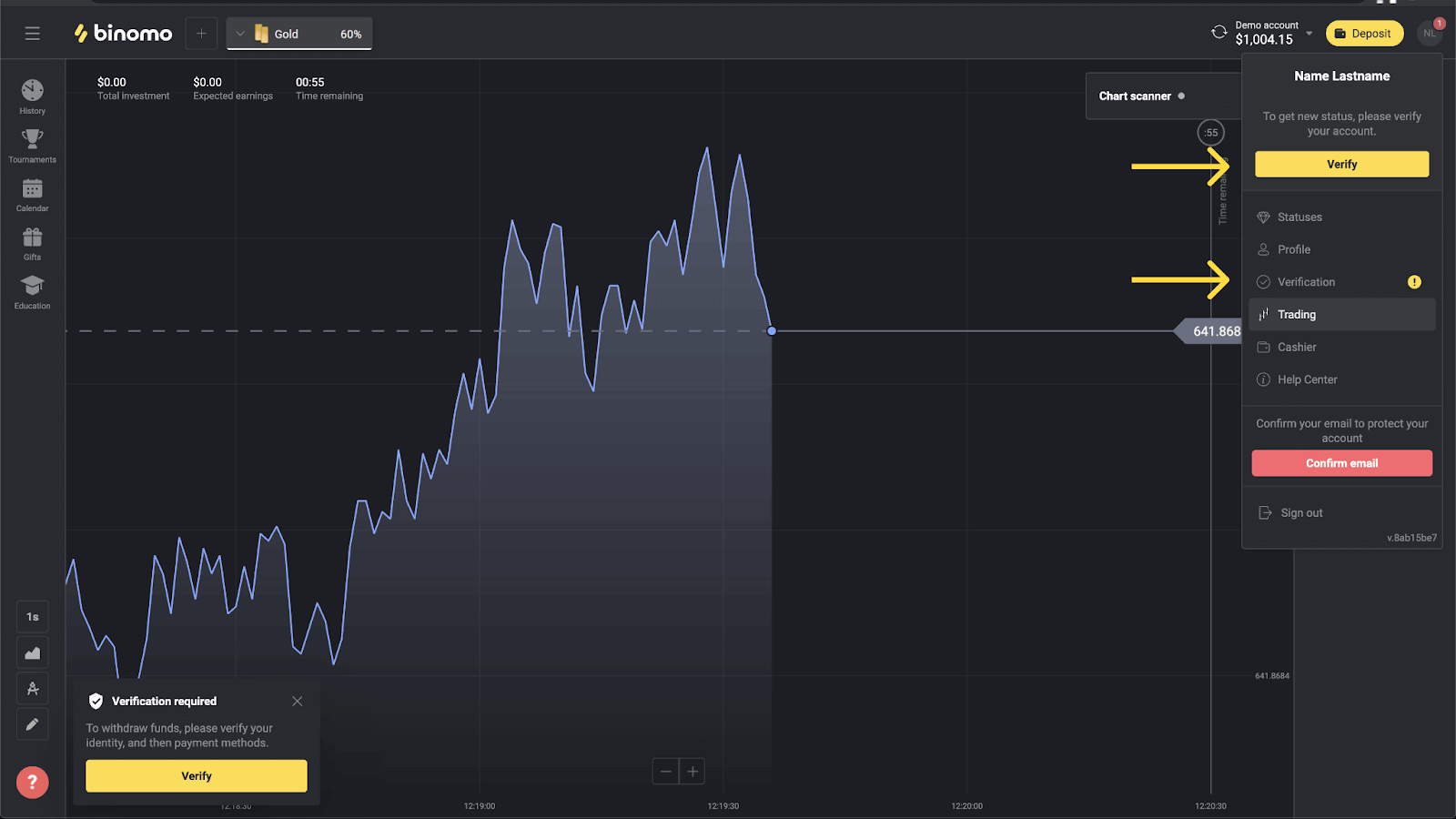
3) Du vil blive omdirigeret til siden "Bekræftelse" med listen over alle ikke-verificerede betalingsmetoder. Vælg en betalingsmetode, du gerne vil starte med, og tryk på "Bekræft".
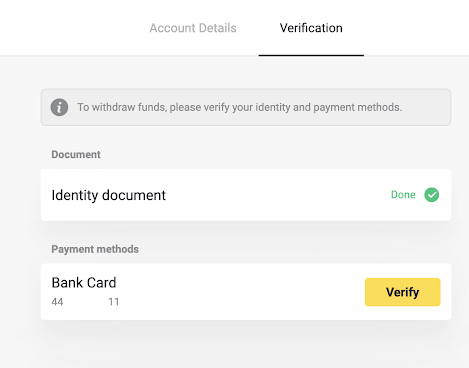
4) Upload et billede af dit bankkort, kun forsiden, så kortnummeret og udløbsdatoen er synlige. Og et billede af kontoudtoget med stempel, udstedelsesdato og dit navn synligt. Dokumentet må ikke være ældre end 3 måneder. Vi accepterer billeder i følgende formater: jpg, png, pdf. Tryk på "Næste".
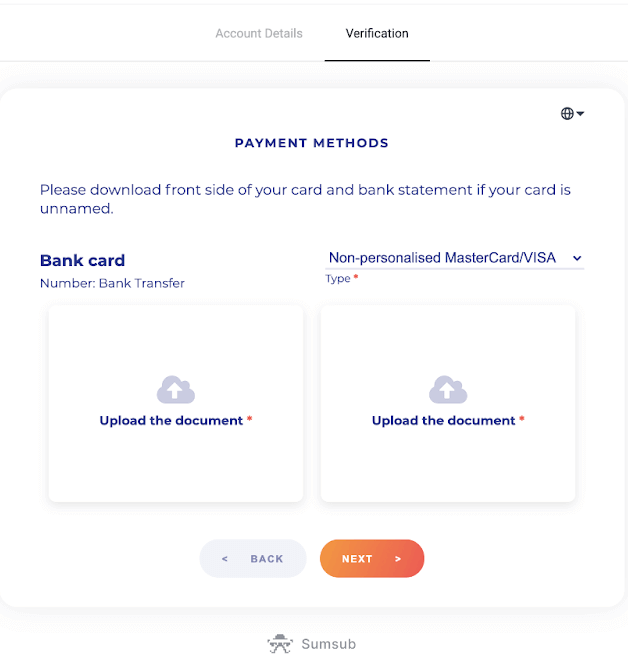
5) Dine dokumenter er blevet indsendt. Tryk på "OK" for at vende tilbage til siden "Bekræftelse".
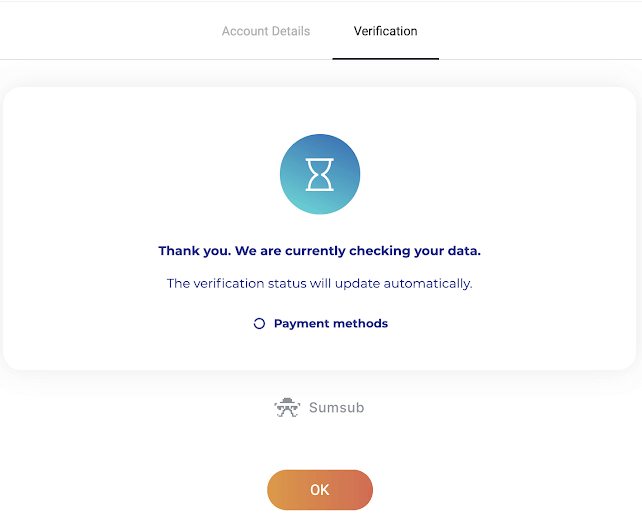
6) Status for dit bankkortbekræftelse ændres til "Afventer". Det kan tage op til 10 minutter at bekræfte et bankkort.
Du skal bekræfte alle betalingsmetoderne på listen for at fuldføre bekræftelsen.
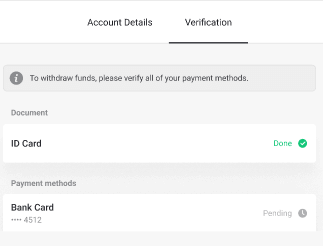
7) Når bekræftelsen er fuldført, får du en notifikation, og din status ændres til "Verificeret". Du vil også være i stand til at hæve penge igen.
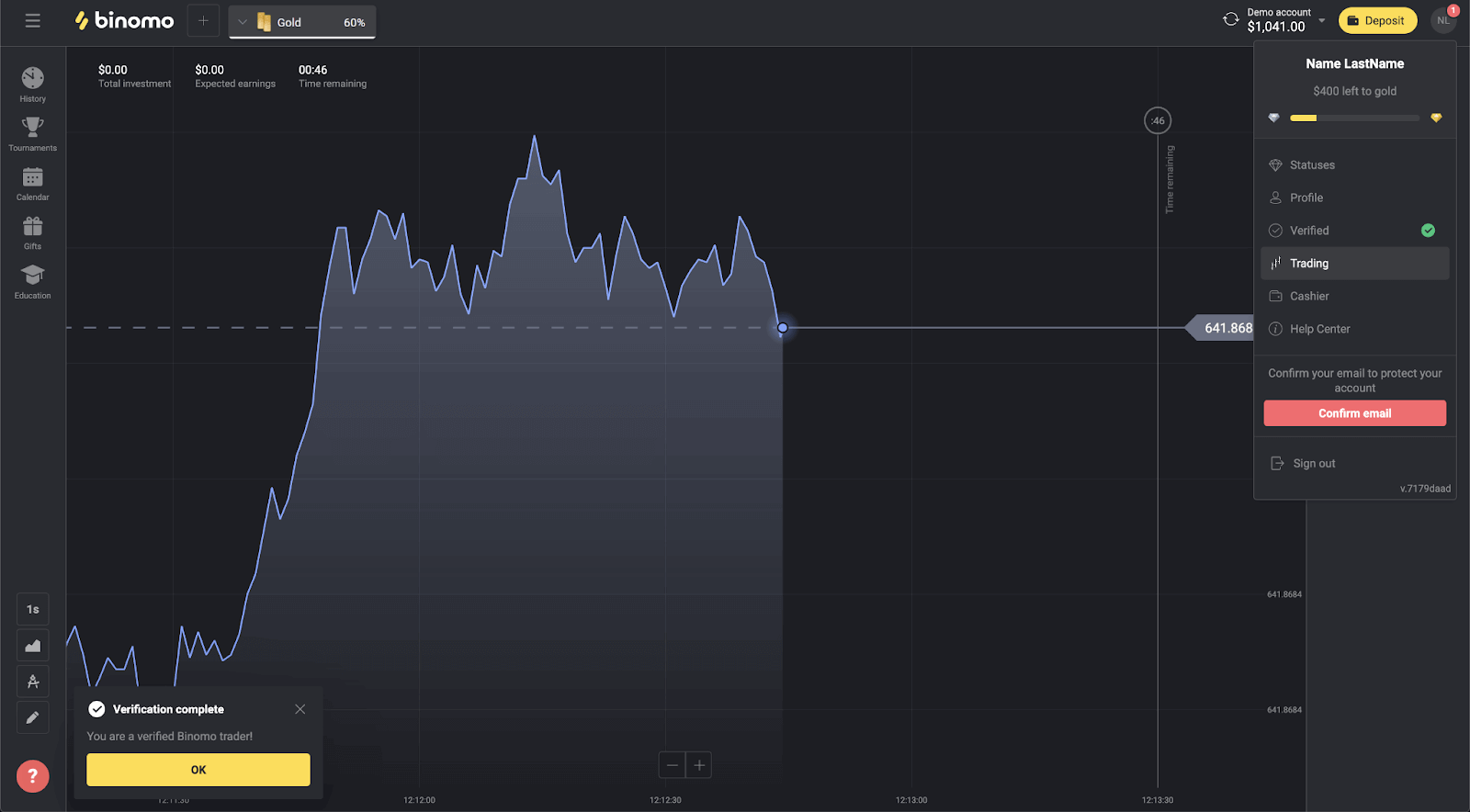
Hvordan verificerer jeg et virtuelt bankkort på Binomo
Når der er anmodet om bekræftelse, får du en pop-up-meddelelse, og punktet "Bekræftelse" vises i menuen.
Bemærk . For at bekræfte en betalingsmetode skal du først bekræfte din identitet. Se venligst Hvordan bekræfter jeg min identitet? artikel.
Når din identitet er blevet bekræftet, kan du begynde at bekræfte dine bankkort.
For at bekræfte et virtuelt bankkort skal du følge disse trin:
1) Klik på dit profilbillede for at åbne menuen.
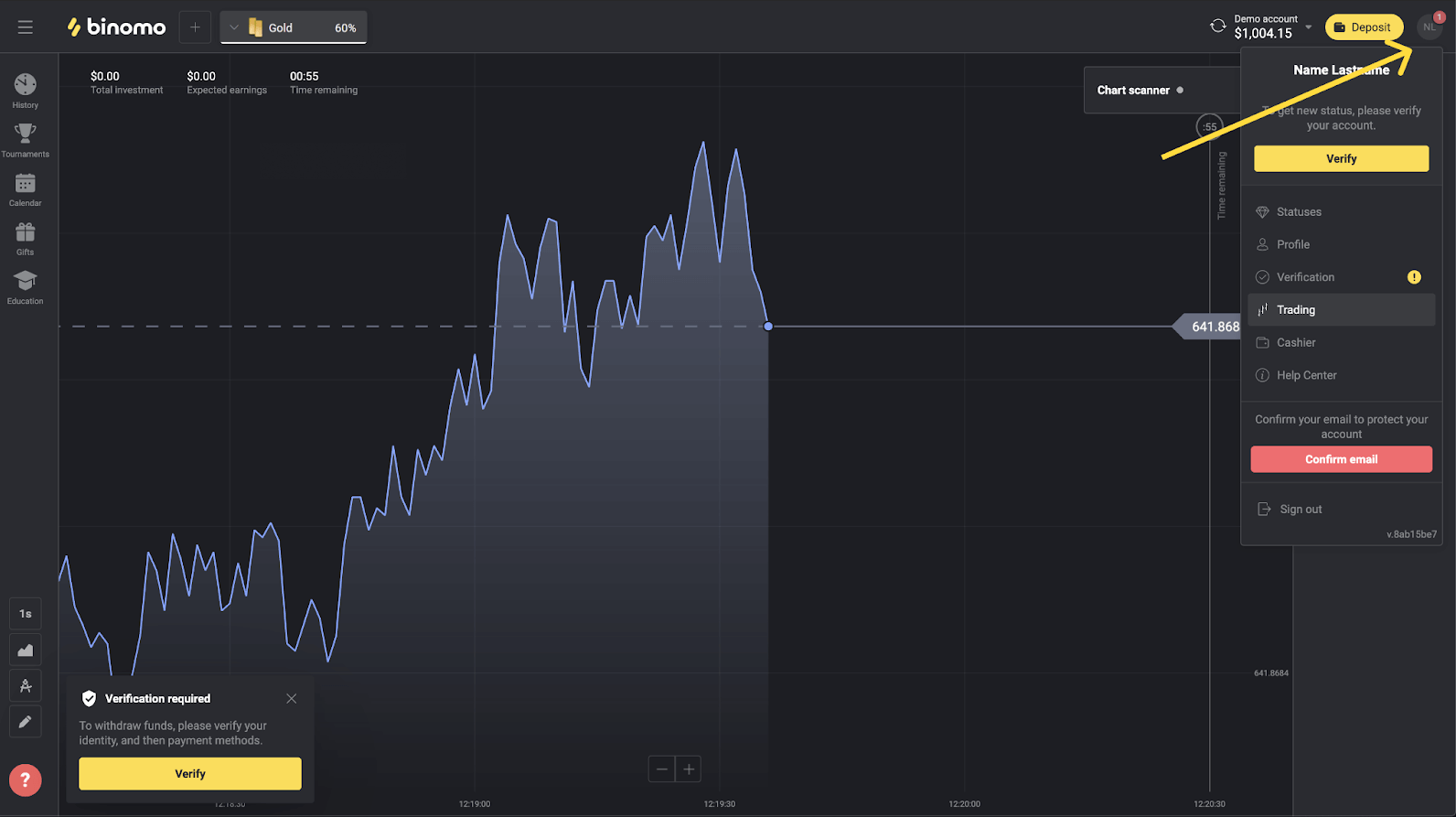
2) Klik på knappen "Bekræft" eller vælg "Bekræftelse" i menuen.
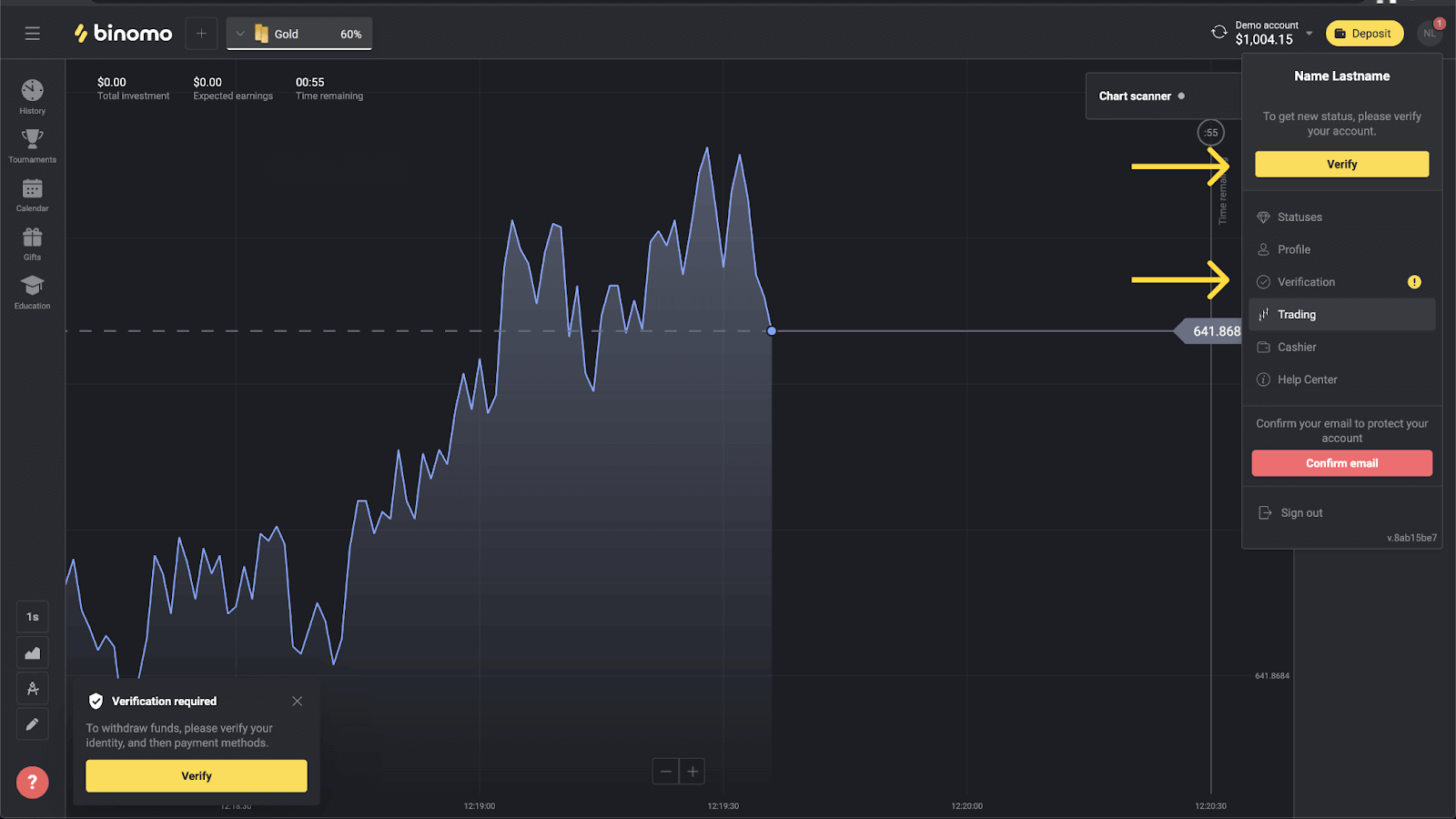
3) Du vil blive omdirigeret til siden "Bekræftelse" med listen over alle ikke-verificerede betalingsmetoder. Vælg dit virtuelle bankkort og tryk på "Bekræft".
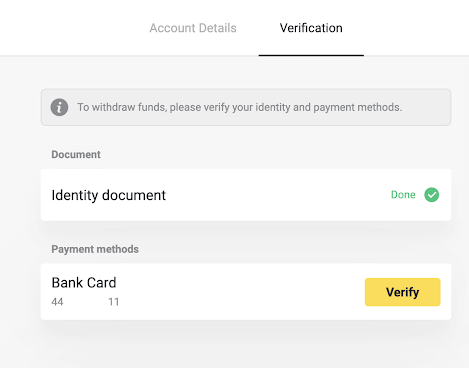
4) Upload et skærmbillede af dit virtuelle bankkort. Sørg for, at de første 6 og sidste 4 cifre i kortnummeret, udløbsdatoen og kortholderens navn er synlige og lette at læse. Vi accepterer skærmbilleder i følgende formater: jpg, png, pdf. Tryk på "Næste".
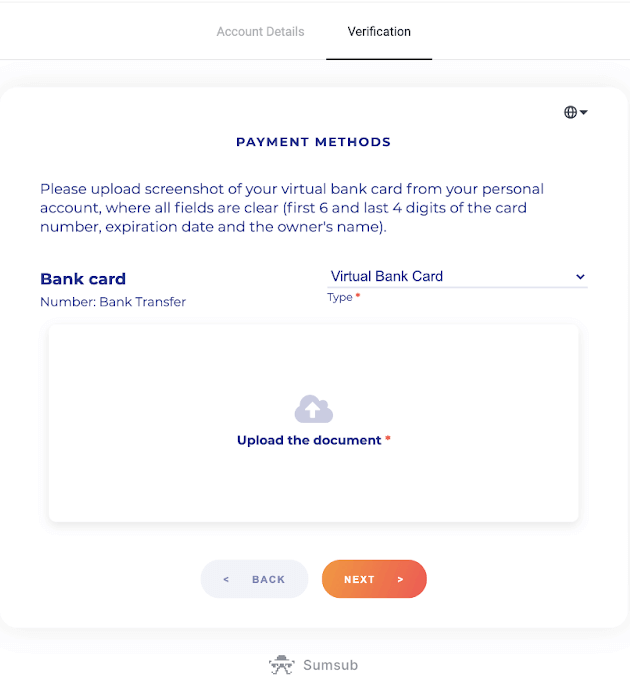
5) Dit skærmbillede er blevet indsendt. Tryk på "OK" for at vende tilbage til siden "Bekræftelse".
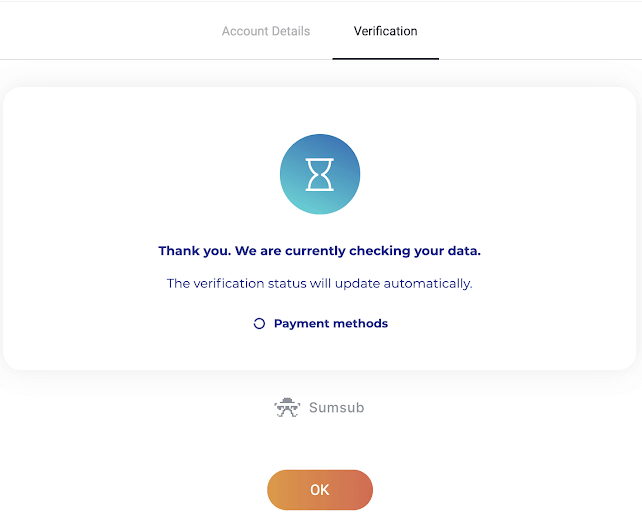
6) Verifikationsstatus for virtuelt bankkort ændres til "Afventer". Det kan tage op til 10 minutter at bekræfte et bankkort. Du skal bekræfte alle betalingsmetoderne på listen for at fuldføre bekræftelsen.
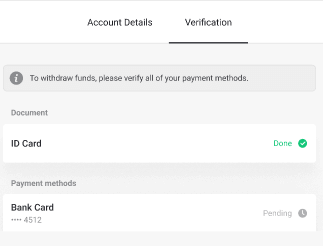
7) Når bekræftelsen er fuldført, får du en notifikation, og din status ændres til "Verificeret". Du vil også være i stand til at hæve penge igen.
Generelle spørgsmål
Hvordan passerer jeg verifikation
Når du har modtaget en bekræftelsesanmodning for at bestå bekræftelsen, skal du bruge:
- Foto af dit pas, ID-kort eller kørekort, både for- og bagside (hvis dokumentet er dobbeltsidet). Dokumenttyper kan variere fra land til land. Se hele dokumentlisten.
- Billeder af de bankkort, du brugte til at indbetale (kun forsiden).
- Foto af et kontoudtog (kun for ikke-personlige kort).
Bemærk . Sørg for, at dokumenterne er gyldige i mindst en måned fra uploaddatoen (for indbyggere i Indonesien og Brasilien er gyldigheden irrelevant). Dit fulde navn, numre, datoer og alle hjørner af dit dokument skal være synlige. Vi accepterer dokumenter i følgende formater: jpg, png, pdf.
Når alle dine dokumenter er klar, er der 4 trin at gennemføre:
1) Identitetsbekræftelse.
For at bestå denne fase skal du:
- Upload billeder af dit identitetsdokument, for- og bagside.
2) Bekræftelse af betalingsmetode.
Hvis du brugte bankkort til at indbetale eller hæve penge, vil vi bede dig om at bekræfte dem. For at gøre dette skal du:
- upload et billede af det bankkort, du brugte til at indbetale, kun forsiden;
- upload et billede af et kontoudtog (kun for ikke-personlige kort).
3) Vent, indtil vi har tjekket dine dokumenter, det tager os normalt mindre end 10 minutter.
4) Når du er færdig, vil du modtage en bekræftelses-e-mail og en pop-up-meddelelse og være i stand til at hæve penge. Det er det, du er en verificeret Binomo-handler!
Skal jeg bekræfte ved tilmelding
Der er intet krav om at bekræfte ved registrering, du skal kun bekræfte din e-mail. Bekræftelse er automatisk og anmodes normalt, når du hæver penge fra din Binomo-konto. Når der er anmodet om bekræftelse, får du en pop-up-meddelelse, og punktet "Bekræftelse" vises i menuen.
Kan jeg handle uden bekræftelse
Du kan frit indbetale, handle og hæve penge, indtil verifikation er blevet anmodet om. Bekræftelse påbegyndes normalt, når du hæver penge fra din konto. Når du har modtaget en pop op-meddelelse, der beder dig om at bekræfte kontoen, vil udbetalingen være begrænset, men du er fri til at handle. Bestå bekræftelse for at kunne trække tilbage igen.
Den gode nyhed er, at det normalt tager os mindre end 10 minutter at bekræfte en bruger.
Hvornår vil jeg være i stand til at hæve penge
Du kan trække dig tilbage lige efter bekræftelsen er gennemført. Verifikationsprocessen tager normalt mindre end 10 minutter. Anmodningen om tilbagetrækning vil blive behandlet af Binomo inden for 3 hverdage. Den nøjagtige dato og det nøjagtige tidspunkt, hvor du modtager pengene, afhænger af betalingstjenesteudbyderen.
Hvor lang tid tager verifikationen
Det tager normalt mindre end 10 minutter at bekræfte din konto.
Der er få sjældne tilfælde, hvor dokumenterne ikke kan verificeres automatisk, og vi kontrollerer dem i hånden. I denne situation kan verifikationsperioden forlænges med op til 7 hverdage.
Du kan foretage indskud og handle, mens du venter, men du vil ikke være i stand til at hæve penge, før verifikationen er gennemført.
Hvorfor skal jeg bekræfte mit telefonnummer
Det behøver du ikke, men bekræftelse af dit telefonnummer hjælper os med at sikre sikkerheden på din konto og dine penge. Det vil være meget hurtigere og nemmere at gendanne adgangen, hvis du har mistet din adgangskode eller er blevet hacket. Du vil også få opdateringer om vores kampagner og bonusser før alle andre. VIP-handlere får en personlig manager efter bekræftelse af telefonnummer.
Du får en pop op-meddelelse, der beder dig om at indtaste telefonnummeret. Det kan også angives på forhånd i din profil.
Sådan bekræfter du en e-wallet
Hvis du kun bruger e-wallets til at hæve og indbetale, så er der ingen grund til at bekræfte dine betalingsmetoder. Du skal kun bekræfte din identitet.
Sikkerhed og fejlfinding
Er det sikkert at sende dig mine private data
Kort svar: ja, det er det. Her er, hvad vi gør for at sikre sikkerheden af dine data.- Alle dine oplysninger gemmes i et krypteret format på servere. Disse servere opbevares i datacentre, der er kompatible med TIA-942 og PCI DSS – internationale sikkerhedsstandarder.
- Datacentrene er beskyttet teknisk og bevogtet fysisk døgnet rundt af særligt auditerede sikkerhedspersonale.
- Al information overføres via en beskyttet kanal med kryptografisk kryptering. Når du uploader personlige billeder, betalingsoplysninger osv., skjuler eller slører tjenesten automatisk en del af symboler (f.eks. de 6 midterste cifre på dit betalingskort). Selvom svindlere forsøger at fange dine oplysninger, vil de kun få kodede symboler, der er ubrugelige uden en nøgle.
- Dekrypteringsnøgler gemmes adskilt fra de faktiske oplysninger, så folk med kriminel hensigt ikke får adgang til dine private data.
Hvorfor er jeg blevet bedt om at bestå bekræftelse igen
Du kan blive bedt om at bekræfte igen, efter du har brugt en ny betalingsmetode til at indbetale. Ifølge loven skal enhver betalingsmetode, du bruger på Binomo-handelsplatformen, verificeres. Dette gælder både ved ind- og udbetaling.
Bemærk . Hvis du holder dig til de betalingsmetoder, du allerede har brugt og bekræftet, slipper du for at skulle gennemgå bekræftelse igen.
Vi beder også om genbekræftelse, hvis de verificerede dokumenter er ved at udløbe.
I sjældne tilfælde kan vi bede dig om at genbekræfte din identitet, e-mail eller andre personlige data. Normalt sker det, når politikken er blevet ændret, eller som en del af virksomhedens anti-svigaktiviteter.
Hvorfor er mine dokumenter blevet afvist
Når dine dokumenter ikke består bekræftelse, får de tildelt en af disse statusser:
- Prøv igen.
- Afvist.
1. Klik på "Prøv igen" på bekræftelsessiden.
2. Grunden til, at dit dokument er blevet afvist, vil blive forklaret, som i eksemplet nedenfor. Sørg for at løse problemet, og klik derefter på knappen "Upload ny" for at uploade dit dokument igen.
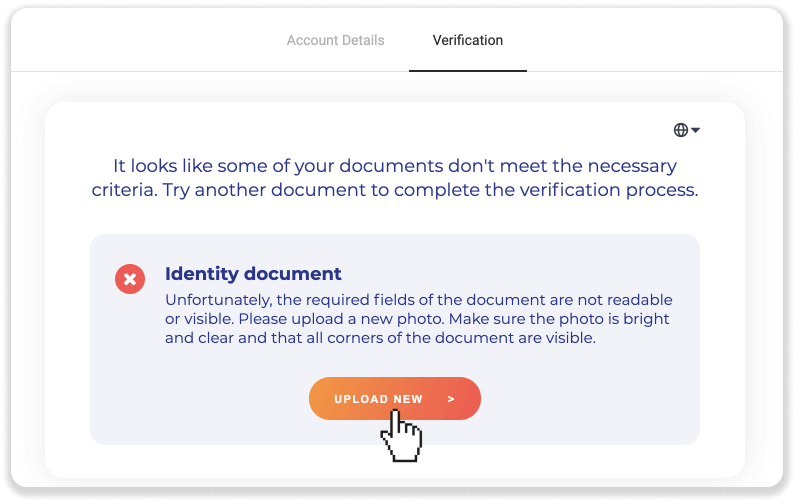
Bemærk . Normalt bliver dokumenterne afvist, fordi de ikke opfylder alle kravene. Før du uploader igen, skal du sørge for, at det foto, du sender, er lyst og klart, at alle hjørner af dit dokument er synlige, og at dit fulde navn, numre og datoer er nemme at læse.
Hvis et af dine dokumenter fik statussen "Afvist", betyder det, at systemet ikke kunne læse det korrekt.
Følg disse trin for at løse dette problem:
1) Klik på det dokument, der er blevet afvist, og klik derefter på knappen "Kontakt support".
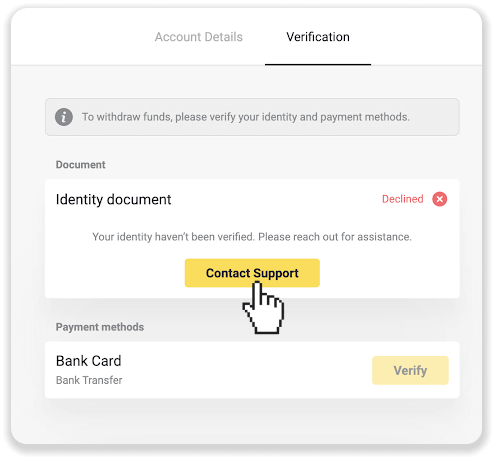
2) Du vil blive omdirigeret til e-mail-klienten. Problemstillingen vil blive beskrevet i udkastet. Send en e-mail, og vores supportteam hjælper dig med at løse problemet.
Hvis du har spørgsmål tilbage, se Hvordan består jeg bekræftelse? artikel eller kontakt vores supportteam for at få hjælp.
Hvordan ved jeg, at verificeringen er lykkedes
Du kan tjekke din status i menuen i øverste højre hjørne. Når alle dine dokumenter er blevet godkendt, får du et grønt mærke ved siden af menupunktet "Bekræftelse".
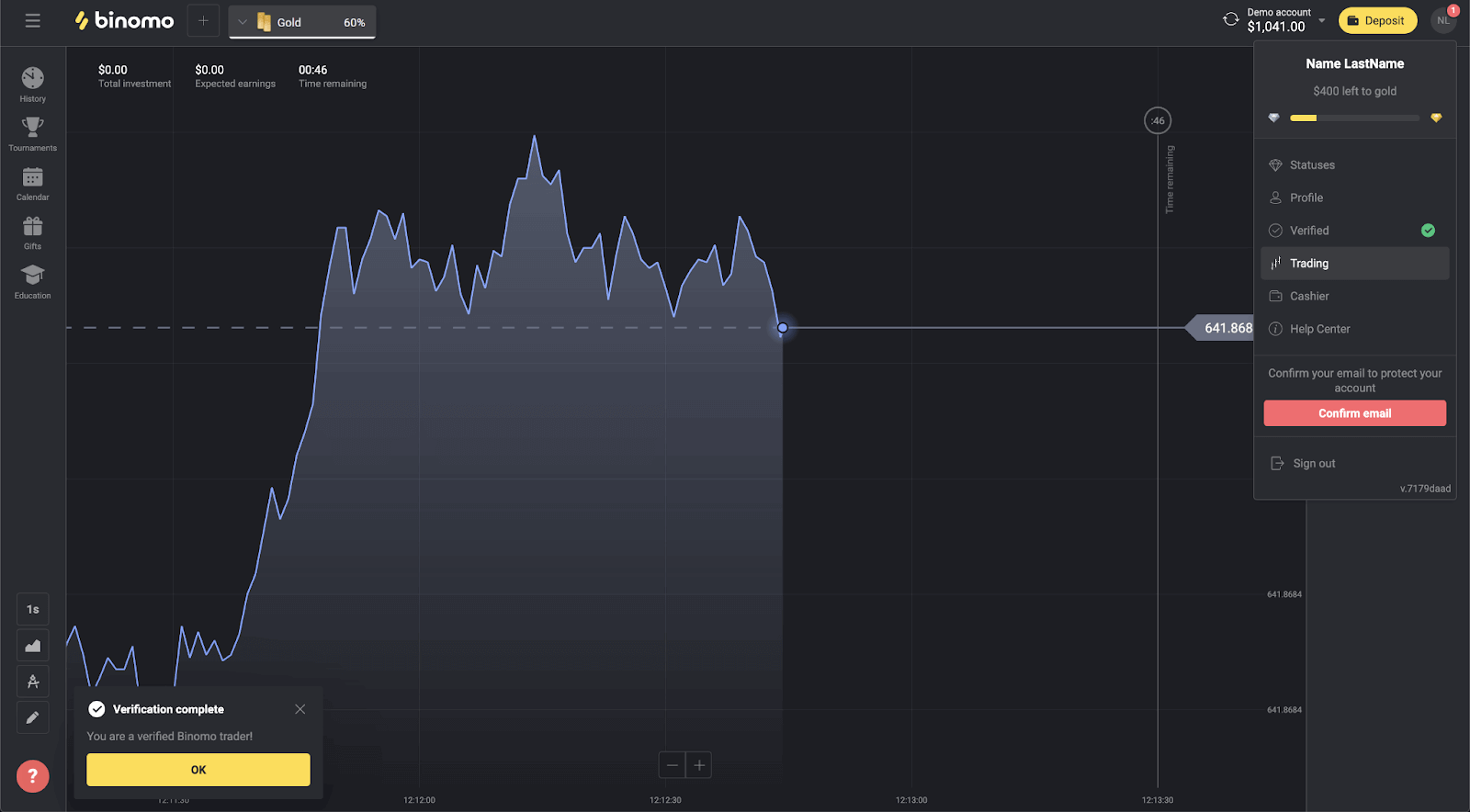
Desuden vil alle dine dokumenter få statussen "Udført".
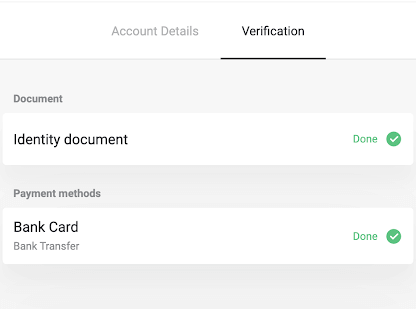
Du vil også modtage en pop op-meddelelse og e-mail-bekræftelse.
Kan jeg bekræfte på forhånd
Det er ikke nødvendigt at bekræfte på forhånd. Bekræftelsesprocessen er automatisk og anmodes normalt om, når du hæver penge fra din Binomo-konto. Når der er anmodet om bekræftelse, får du en pop-up-meddelelse, og punktet "Bekræftelse" vises i menuen.
Bemærk. Efter du har modtaget en bekræftelsesanmodning, kan du stadig foretage indbetalinger og handle, men du vil ikke være i stand til at hæve penge, før du har fuldført bekræftelsen.